Page 1

Vartotojo vadovas
LASERJET PRO MFP
M435nw
Page 2

Page 3

„HP LaserJet Pro MFP“ M435nw
Vartotojo vadovas
Page 4

Autorių teisės ir licencija
Prekių ženklai
© Copyright 2017 HP Development Company,
L.P.
Atkurti, pritaikyti ar versti produkto
dokumentaciją be iš anksto gauto raštiško
sutikimo draudžiama, išskyrus tuos atvejus, kai
tai leidžia autorių teisės.
Šiame dokumente pateikiama informacija gali
būti keičiama iš anksto neįspėjus.
Vienintelės HP produktams ir paslaugoms
suteikiamos garantijos išdėstytos prie produktų
pridėtose specialiose garantijos nuostatose. Čia
pateiktų teiginių negalima interpretuoti kaip
papildomos garantijos. HP nėra atsakinga už čia
esančias technines ar redagavimo klaidas ar
neatitikimus.
Edition 2, 8/2017
„Adobe®“, „Adobe Photoshop®“, „Acrobat®“ ir
„PostScript
®
“ yra „Adobe Systems Incorporated“
prekių ženklai.
„Apple“ ir „Apple“ logotipas yra „Apple Computer,
Inc.“ prekių ženklai, registruoti JAV ir kitose
šalyse / regionuose. „iPod“ yra „Apple Computer,
Inc“ prekės ženklas. „iPod“ yra skirtas tik
tiesėtam ar teisių turėtojo įgaliotam kopijavimui
atlikti. Nevokite muzikos.
„Bluetooth“ prekės ženklas priklauso jo
savininkui ir HP jį naudoja pagal licenciją.
„Microsoft®“, „Windows®“, „Windows® XP“ ir
„Windows Vista®“ yra JAV registruotieji prekių
ženklai, priklausantys „Microsoft Corporation“.
UNIX® yra registruotasis „The Open Group“
prekės ženklas.
Page 5

Turinys
1 Gaminio pristatymas ................................................................................................................................................................................ 1
Produkto funkcijos .................................................................................................................................................................... 2
Gaminio išvaizda ....................................................................................................................................................................... 3
Gaminio vaizdas iš priekio .................................................................................................................................. 3
Gaminio vaizdas iš galo ....................................................................................................................................... 4
Sąsajos prievadai ................................................................................................................................................. 5
Valdymo skydelio apžvalga ..................................................................................................................................................... 6
Valdymo skydelio išdėstymas ............................................................................................................................ 6
Valdymo skydelio pradinis ekranas ................................................................................................................... 6
2 Popieriaus dėklai ....................................................................................................................................................................................... 9
Palaikomi popieriaus formatai ir tipai ................................................................................................................................. 10
Palaikomi popieriaus formatai ........................................................................................................................ 10
Palaikomi popieriaus formatai ........................................................................................................................ 12
Įdėkite popierių į 1 dėklą (universalų dėklą) ....................................................................................................................... 13
1 dėklo popieriaus kryptis ................................................................................................................................ 15
Įdėkite popieriaus į 2 dėklą ................................................................................................................................................... 18
2 dėklo popieriaus kryptis ................................................................................................................................ 20
Popieriaus įdėjimas į 3 dėklą (priedas) ............................................................................................................................... 22
3 dėklo popieriaus kryptis ................................................................................................................................ 24
3 Spausdinimas .......................................................................................................................................................................................... 27
Spausdinimo užduotys („Windows“) ................................................................................................................................... 28
Kaip spausdinti („Windows“) ............................................................................................................................ 28
Automatinis spausdinimas iš abiejų pusių („Windows“) .............................................................................. 28
Rankinis spausdinimas iš abiejų pusių („Windows“) .................................................................................... 29
Kelių puslapių spausdinimas viename lape („Windows“) ............................................................................ 31
Popieriaus tipo pasirinkimas („Windows“) ..................................................................................................... 33
Papildoma informacija apie spausdinimą ...................................................................................................... 36
Spausdinimo užduotys („Mac OS X“) ................................................................................................................................... 37
Kaip spausdinti („Mac OS X“) ............................................................................................................................ 37
LTWW iii
Page 6

Automatinis spausdinimas ant abiejų pusių („Mac OS X“) ........................................................................... 37
Spausdinimas ant abiejų pusių rankiniu būdu („Mac OS X“) ....................................................................... 37
Kelių puslapių spausdinimas viename lape („Mac OS X“) ............................................................................ 38
Popieriaus tipo pasirinkimas („Mac OS X“) ..................................................................................................... 38
Papildoma informacija apie spausdinimą ...................................................................................................... 38
Internetinis spausdinimas ..................................................................................................................................................... 40
„HP ePrint“ .......................................................................................................................................................... 40
„HP ePrint“ programinė įranga ........................................................................................................................ 40
„AirPrint“ ............................................................................................................................................................. 40
HP belaidžio tiesioginio spausdinimo sąranka .................................................................................................................. 42
Tiesioginis spausdinimas iš USB .......................................................................................................................................... 43
4 Kopijuoti ................................................................................................................................................................................................... 45
Kopijos darymas ..................................................................................................................................................................... 46
Spausdinimas iš abiejų pusių (dvipusis spausdinimas) .................................................................................................... 47
Kopijavimo kokybės optimizavimas .................................................................................................................................... 48
5 Nuskaityti ................................................................................................................................................................................................. 49
Nuskaitymas naudojant programinę įrangą „HP Scan“ („Windows“) ............................................................................. 50
Nuskaitymas naudojant programinę įrangą „HP Scan“ („Mac OS X“) ............................................................................ 51
Nuskaityti į paskirties vietą ................................................................................................................................................... 52
Nuskaitykite į USB atmintinę ........................................................................................................................... 52
Nustatykite nuskaitymo į tinklo aplanką funkciją ir nuskaitymo į el. paštą funkciją ............................... 52
Nuskaityti į el. laišką .......................................................................................................................................... 53
Nuskaitykite į tinklo aplanką ............................................................................................................................ 54
6 Gaminio tvarkymas ................................................................................................................................................................................ 55
Pakeiskite produkto ryšio tipą („Windows“) ....................................................................................................................... 56
HP interneto paslaugų programų naudojimas .................................................................................................................. 57
HP prietaisų įrankių dėžė („Windows“) ............................................................................................................................... 58
„HP Utility“, skirta „Mac OS X“ .............................................................................................................................................. 60
Atidarykite „HP Utility“ ...................................................................................................................................... 60
„HP Utility“ funkcijos .......................................................................................................................................... 60
„HP Web Jetadmin“ programinės įrangos naudojimas .................................................................................................... 62
Gaminio saugos savybės ...................................................................................................................................................... 63
Nustatykite arba pakeiskite gaminio slaptažodį ........................................................................................... 63
Ekonomijos nustatymai ........................................................................................................................................................ 64
Spausdinimas ekonomišku režimu ................................................................................................................. 64
Budėjimo atidėjimo nustatymas ..................................................................................................................... 64
Automatinio išjungimo delsos nustatymas ................................................................................................... 64
iv LTWW
Page 7

Gaminio valdymo pulte pasirodo pranešimas Spausdintuvo kasetėje mažai dažų arba Spausdintuvo
kasetėje labai mažai dažų. ................................................................................................................................................... 66
Įjunkite arba išjunkite beveik tuščios kasetės nustatymus ......................................................................... 66
Dažų kasetės pakeitimas ...................................................................................................................................................... 67
7 Spręskite problemas .............................................................................................................................................................................. 71
Valdymo skydo žinyno sistema ........................................................................................................................................... 72
Atkurkite numatytąsias gamyklines reikšmes ................................................................................................................... 73
Išspręskite popieriaus tiekimo arba strigties problemas ................................................................................................. 74
Gaminys nepaima popieriaus .......................................................................................................................... 74
Gaminys paima kelis popieriaus lapus ........................................................................................................... 74
Dažnos arba pasikartojančios popieriaus strigtys ....................................................................................... 74
Išvenkite popieriaus strigčių ............................................................................................................................ 75
Strigčių šalinimas iš 1 dėklo ................................................................................................................................................. 76
Strigčių šalinimas iš 2 dėklo ................................................................................................................................................. 78
Strigčių šalinimas iš 3 dėklo (priedas) ................................................................................................................................. 82
Pašalinkite spausdinimo kasetės srityje esančias strigtis ............................................................................................... 86
Pašalinkite galinėse durelėse ir kaitintuvo srityje esančias strigtis. .............................................................................. 88
Pašalinkite strigtis iš išvesties dėklo ................................................................................................................................... 89
Pašalinkite strigtis iš papildomo dvipusio spausdinimo įrenginio .................................................................................. 91
Spausdinimo kokybės gerinimas ......................................................................................................................................... 92
Spausdinimas iš skirtingų programų .............................................................................................................. 92
Patikrinkite spausdinamos užduoties popieriaus tipo nustatymą ............................................................ 92
Patikrinkite popieriaus tipo nustatymą („Windows“) .............................................................. 92
Patikrinkite popieriaus tipo nustatymą („Mac OS X“) .............................................................. 93
Patikrinkite dažų kasetės būseną ................................................................................................................... 93
Valymo puslapio spausdinimas ....................................................................................................................... 94
Tikrinimas, ar nepažeista dažų kasetė ........................................................................................................... 94
Patikrinkite popieriaus ir spausdinimo aplinką ............................................................................................. 94
Naudokite HP specikacijas atitinkantį popierių ...................................................................... 94
Patikrinkite gaminio aplinką ........................................................................................................ 95
Patikrinkite „EconoMode“ nustatymus .......................................................................................................... 95
Bandykite kitą spausdinimo tvarkyklę ........................................................................................................... 95
Kopijavimo ir nuskaitymo kokybės gerinimas ................................................................................................................... 97
Patikrinkite, ar skaitytuvo stiklas nėra purvinas ir dėmėtas. ...................................................................... 97
Patikrinkite popieriaus nustatymus ................................................................................................................ 97
Optimizavimas tekstui arba nuotraukoms .................................................................................................... 97
Kopijavimas nuo krašto iki krašto ................................................................................................................... 98
Laidinio tinklo problemų sprendimas .................................................................................................................................. 99
Prasta zinė jungtis ........................................................................................................................................... 99
Kompiuteris naudoja neteisingą gaminio IP adresą ..................................................................................... 99
LTWW v
Page 8

Kompiuteriui nepavyksta prisijungti prie gaminio ........................................................................................ 99
Gaminys naudoja netinkamą tinklo nuorodą ir dvipusio spausdinimo nuostatas ................................ 100
Naujos programinės įrangos programos galėjo sukelti suderinamumo problemų ............................. 100
Jūsų kompiuteris arba darbo stotis nustatyta netinkamai ....................................................................... 100
Gaminys yra išjungtas arba neteisingos kitos tinklo nuostatos .............................................................. 100
8 Dalys, eksploatacinės medžiagos ir priedai ..................................................................................................................................... 101
Dalių, priedų ir eksploatacinių medžiagų užsakymas .................................................................................................... 102
Dalys, kurias klientas gali taisyti pats ............................................................................................................................... 103
Priedai .................................................................................................................................................................................... 104
Rodyklė ...................................................................................................................................................................................................... 105
vi LTWW
Page 9

1 Gaminio pristatymas
●
Produkto funkcijos
●
Gaminio išvaizda
●
Valdymo skydelio apžvalga
Daugiau informacijos rasite:
Eikite į www.hp.com/support/ljMFPM435nw.
HP visa apimantis gaminio pagalbos centras pateikia tokią informaciją:
●
Diegimas ir kongūracija
●
Mokymai ir naudojimas
●
Problemų sprendimas
●
Parsisiųskite programų naujinimus
●
Prisijunkite prie pagalbos forumų
●
Raskite garantiją ir teisinę informaciją
LTWW 1
Page 10

Produkto funkcijos
Popieriaus tvarkymas 1 dėklas (100 lapų universalus dėklas)
2 dėklas (250 lapų įvesties dėklas)
Pasirinktinis 3 dėklas (500 lapų įvesties dėklo priedas)
250 lapų išvesties dėklas
Papildomas dvipusio spausdinimo įrenginio priedas
Palaikomos operacinės sistemos „Windows XP“, 32 bitų
„Windows Vista“, 32 ir 64 bitų
„Windows 7“, 32 ir 64 bitų
„Windows 8“, 32 ir 64 bitų
„Windows 2003 Server“ (32 bitų ir 64 bitų), tik spausdinimo ir nuskaitymo tvarkyklės
„Windows 2008 Server“ (32 bitų ir 64 bitų), tik spausdinimo ir nuskaitymo tvarkyklės
„Windows 2012 Server“, tik spausdinimo ir nuskaitymo tvarkyklės
„Mac OS X v10.6.8“ ir naujesnės
Palaikomos spausdinimo tvarkyklės „HP PCL 6“ spausdinimo tvarkyklė yra pridėtame kompaktiniame diske, ji yra numatytoji tvarkyklė. Ji
įdiegiama automatiškai, jei nepasirenkate diegti kitos.
Daugiau informacijos apie tvarkyklę ir papildomas jos parinktis rasite www.hp.com/support.
Jungiamumas Didelės spartos USB 2.0
10 / 100 eterneto LAN jungtis
Belaidė tinklo jungtis
Atmintis 256 MB DDR3 RAM
Valdymo skydo ekranas Spalvotas granis jutiklinis ekranas
Spausdinimas Spausdina 31 puslapį per minutę (ppm) naudojant A4 formato popierių, spausdina 30 ppm naudojant
laiško formato popierių ir spausdina 15 ppm naudojant A3 formato popierių
Spausdinimo raiška iki 1200 x 1200 dpi
Palaiko „HP ePrint“ programinę įrangą
Tiesioginis spausdinimas iš USB (nereikia kompiuterio)
Kopijuoti Kopijuoja iki 31 kopijų per minutę (cpm)
Kopijos raiška yra 300 taškų viename colyje (dpi).
Plokščiasis skaitytuvas palaiko formatus, kurių ilgis yra iki 297 mm (11,7 col.), o plotis iki 420 mm
(16,5 col.)
Papildomas dvipusis kopijavimas
Nuskaityti Nuskaito nespalvotai arba spalvotai, raiška iki 1200 dpi
Nuskaitymas į el. paštą (nereikia programinės įrangos)
Nuskaitymas į tinklo aplanką (nereikia programinės įrangos)
Tiesioginis nuskaitymas į USB (nereikia kompiuterio)
2 1 skyrius Gaminio pristatymas LTWW
Page 11

Gaminio išvaizda
3
1
2
3
4
5
7
6
8
9
10
Gaminio vaizdas iš priekio
1. Skaitytuvas
2. Spalvotas jutiklinis valdymo skydelis (pakreipiamas lengvesnei peržiūrai)
3. Įjungimo / išjungimo mygtukas
4. 1 dėklas (norėdami atidaryti patraukite už šoninių rankenėlių)
5. 2 dėklas
6. Tiesioginis USB prievadas (skirtas spausdinti ir nuskaityti be kompiuterio)
7. Papildomas 3 dėklas (galima įsigyti kaip priedą)
8. Patraukite sklendę, jei norite atidaryti priekinį dangtelį (prieiga prie dažų kasetės)
9. Išvesties dėklo prailginimas ilgam popieriui
10. Išvesties skyrius
LTWW Gaminio išvaizda 3
Page 12

Gaminio vaizdas iš galo
3
4
1
2
1. Prievado dangtelis
2. Maitinimo jungtis
3. Papildomas dvipusio spausdinimo įrenginio priedas
4. Galinės durelės (suteikia prieigą strigčių šalinimui)
4 1 skyrius Gaminio pristatymas LTWW
Page 13

Sąsajos prievadai
1
2
1. Tinklo prievadas
2. Didelės spartos USB 2.0 prievadas
LTWW Gaminio išvaizda 5
Page 14

Valdymo skydelio apžvalga
1
2
4
5
6
7
3
8
9
Valdymo skydelio išdėstymas
1 Jutiklinis ekranas Leidžia naudoti gaminio funkcijas ir parodo esamą gaminio būseną
2 Pagalbos mygtukas ir lemputė Suteikia prieigą prie valdymo skydo pagalbos sistemos
3 Įjungimo / išjungimo mygtukas Įjungia arba išjungia gaminį
4 Rodyklės į dešinę mygtukas ir
lemputė
5 Atšaukimo mygtukas ir lemputė Išvalo nustatymus, atšaukia dabartinę užduotį arba išeina iš dabartinio ekrano
6 Mygtukas atgal ir lemputė Grąžina į ankstesnį ekraną
7 Rodyklės į kairę mygtukas ir
lemputė
8 Pradinio ekrano mygtukas ir
lemputė
9 Belaidžio tinklo lemputė Rodo, kad įjungtas belaidis tinklas. Lemputė mirksi, kai gaminys bando prisijungti prie belaidžio tinklo.
Perkelia žymeklį į dešinę arba perkelia rodomą vaizdą į kitą ekraną
PASTABA: šis mygtukas šviečia tik tada, kai šia funkcija galima naudotis dabartiniame ekrane.
PASTABA: šis mygtukas šviečia tik tada, kai šia funkcija galima naudotis dabartiniame ekrane.
PASTABA: šis mygtukas šviečia tik tada, kai šia funkcija galima naudotis dabartiniame ekrane.
Perkelia žymeklį į kairę
PASTABA: šis mygtukas šviečia tik tada, kai šia funkcija galima naudotis dabartiniame ekrane.
Suteikia prieigą prie pradinio ekrano
Valdymo skydelio pradinis ekranas
Pradiniame ekrane suteikiama prieiga prie gaminio funkcijų, be to, rodoma gaminio būsena.
6 1 skyrius Gaminio pristatymas LTWW
Page 15

PASTABA: pradiniame ekrane rodomos funkcijos priklauso nuo gaminio kongūracijos. Be to, kai kurių kalbų
1 2 3 4 5 6
7811 910
atveju gali būti kitoks išdėstymas.
1 Interneto paslaugų mygtukas Leidžia greitai pasiekti HP interneto paslaugų funkcijas, įskaitant „HP ePrint“
„HP ePrint“ – tai įrankis, leidžiantis spausdinti dokumentus iš bet kokio įrenginio, kuriame
prieinamas el. paštas, išsiunčiant juos gaminio el. pašto adresu.
2 Sąrankos mygtukas Leidžia pasiekti pagrindinius meniu
3 Belaidžio tinklo mygtukas Suteikia prieigą prie belaidžio ryšio meniu ir belaidžio ryšio būsenos informacijos
4 Tinklo mygtukas Suteikia prieigą prie tinklo nustatymų ir informacijos. Iš tinklo nustatymų ekrano galite
5 Informacijos mygtukas Leidžia peržiūrėti gaminio būsenos informaciją. Iš būsenos santraukos ekrano galite
6 Eksploatacinių medžiagų
7 Gaminio būsena Nurodo, ar gaminys parengtas, ar vykdo užduotį
8 Programų mygtukas Suteikia prieigą prie Programų meniu, kad būtų galima spausdinti tiesiai iš interneto programų,
9 Mygtukas „USB“ Suteikia prieigą prie bendrosios USB funkcijos (skirtos spausdinti ir nuskaityti be kompiuterio)
10 Nuskaityti mygtukas Suteikia prieigą prie nuskaitymo funkcijų
11 Kopijuoti mygtukas Suteikia prieigą prie kopijavimo funkcijų
mygtukas
PASTABA: jums prisijungus prie belaidžio tinklo, ši piktograma pavirsta į signalo stiprumą
rodančias juosteles.
PASTABA: Šis mygtukas nerodomas, kai gaminys yra prijungtas prie laidinio tinklo.
išspausdinti Tinklo apibendrinimo puslapį.
PASTABA: Šis mygtukas rodomas tik tada, kai gaminys yra prijungtas prie tinklo.
išspausdinti Kongūracijos ataskaitos puslapį.
Informacijai apie eksploatacinių medžiagų būseną gauti. Iš būsenos santraukos ekrano galite
išspausdinti Eksploatacinių medžiagų būsenos puslapį.
kurias atsisiuntėte iš „HP Connected“ svetainės www.hpconnected.com
LTWW Valdymo skydelio apžvalga 7
Page 16

8 1 skyrius Gaminio pristatymas LTWW
Page 17

2 Popieriaus dėklai
●
Palaikomi popieriaus formatai ir tipai
●
Įdėkite popierių į 1 dėklą (universalų dėklą)
●
Įdėkite popieriaus į 2 dėklą
●
Popieriaus įdėjimas į 3 dėklą (priedas)
Daugiau informacijos rasite:
Eikite į www.hp.com/support/ljMFPM435nw.
HP visa apimantis gaminio pagalbos centras pateikia tokią informaciją:
●
Diegimas ir kongūracija
●
Mokymai ir naudojimas
●
Problemų sprendimas
●
Parsisiųskite programų naujinimus
●
Prisijunkite prie pagalbos forumų
●
Raskite garantiją ir teisinę informaciją
LTWW 9
Page 18

Palaikomi popieriaus formatai ir tipai
●
Palaikomi popieriaus formatai
●
Palaikomi popieriaus formatai
Palaikomi popieriaus formatai
PASTABA: kad gautumėte geriausius rezultatus, prieš spausdindami spausdintuvo tvarkyklėje pasirinkite
tinkamo formato ir tipo popierių.
2-1 lentelė Palaikomi popieriaus formatai
Formatas ir matmenys 1 dėklas 2 dėklas
„Letter“
216 x 279 mm
„Legal“
216 x 356 mm
„11 x 17“
279 x 432 mm
„12 x 18“
305 x 457 mm
„A3“
297 x 420 mm
„A4“
210 x 297 mm
„A5“
148 x 210 mm
3 dėklas
(pasirinktinis)
Papildomas dvipusis
spausdinimas
„A6“
105 x 148 mm
„RA3“
305 x 430 mm
„B4 (JIS)“
257 x 364 mm
„B5 (JIS)“
182 x 257 mm
„Executive“
184 x 267 mm
10 2 skyrius Popieriaus dėklai LTWW
Page 19

2-1 lentelė Palaikomi popieriaus formatai (tęsinys)
Formatas ir matmenys 1 dėklas 2 dėklas
„Postcard (JIS)“
100 x 148 mm3,9 x 5,8 colio
„D Postcard“ (JIS)
200 x 148 mm
„8 K“
260 x 368 mm
„8 K“
270 x 390 mm
„8 K“
273 x 394 mm
„16 K“
184 x 260 mm
„16 K“
195 x 270 mm
3 dėklas
(pasirinktinis)
Papildomas dvipusis
spausdinimas
„16 K“
197 x 273 mm
„Ocio“ 8,5 x 13
216 x 330 mm
„Envelope #10“
105 x 241 mm
Vokas „Monarch“
98 x 191 mm
„Envelope B5“
176 x 250 mm
„Envelope C5“
162 x 229 mm
„Envelope DL“
110 x 220 mm
Pasirinktinis
nuo 76 x 127 mm iki 312 x 470 mm
Pasirinktinis
nuo 148 x 210 mm iki 297 x 432 mm
LTWW Palaikomi popieriaus formatai ir tipai 11
Page 20

Palaikomi popieriaus formatai
PASTABA: kad gautumėte geriausius rezultatus, prieš spausdindami spausdintuvo tvarkyklėje pasirinkite
tinkamo formato ir tipo popierių.
Popieriaus tipas 1 dėklas 2 dėklas 3 dėklas (pasirinktinis) Papildomas dvipusis
spausdinimas
„Plain“ (paprastas)
„Light“ (lengvas) 60-74 g
„Midweight“ (vidutinis) 96-110 g
„Heavy“ (sunkus) 111–130 g
„Extra Heavy“ (ypač sunkus) 131–175 g
„Monochrome Laser Transparency“ (vienspalvės
skaidrės lazeriniams spausdintuvams)
Etiketės
„Letterhead“ (rminis blankas)
„Preprinted“ (iš anksto išspausdintas)
„Prepunched“ (perforuotas)
„Colored“ (spalvotas)
„Rough“ (grublėtas)
„Bond“ (ypač aukštos kokybės popierius)
„Recycled“ (perdirbtas)
„Envelope“ (vokas)
„Cardstock“ (kortelės) 176-220 g
Velenas
Popierius „HP EcoSMART Lite“
12 2 skyrius Popieriaus dėklai LTWW
Page 21

Įdėkite popierių į 1 dėklą (universalų dėklą)
PASTABA: 1 dėkle telpa iki 100 lapų, iki 75 skaidrių, iki 50 etikečių lapų arba iki 10 vokų. Jis atlaiko atskirų
popieriaus lapų svorį nuo 60 iki 199 g/m2; etikečių ir skaidrių nuo 0,10 iki 0,14 mm storį; vokų svorį nuo 60 iki 90
2
g/m
; o atvirukų svoris nuo 135 iki 176 g/m2.
Daugiau informacijos apie teisingą popieriaus padėtį įdedant jį į dėklą, žr. 1 dėklo popieriaus kryptis
15 puslapyje.
1. Norėdami atidaryti 1 dėklą, paimkite už šoninių
rankenėlių ir jas patraukite.
2. Ištraukite dėklo ilgintuvą.
LTWW Įdėkite popierių į 1 dėklą (universalų dėklą) 13
Page 22

3. Ilgam popieriui prilaikyti atlenkite dėklo ilgintuvą.
4. Atidarykite popieriaus kreiptuvus.
14 2 skyrius Popieriaus dėklai LTWW
Page 23

5. Įdėkite popieriaus į dėklą. Įsitikinkite, kad popierius
telpa po skirtukais ir nesiekia maksimalaus aukščio
indikatorių.
Popieriaus padėtis dėkle priklauso nuo popieriaus
dydžio. Prireikus daugiau informacijos, žr. 1 dėklo
popieriaus kryptis 15 puslapyje.
6. Sureguliuokite popieriaus kreiptuvus, kad jie šiek
tiek liestų popierių, bet nelenktų jo.
PASTABA: norėdami išvengti strigčių, nedėkite popieriaus į 1 dėklą spausdinimo metu. Spausdinimo metu
neuždarykite 1 dėklo.
1 dėklo popieriaus kryptis
Popieriaus tipas Popieriaus dydis Kaip dėti popierių
Atskiri popieriaus lapai „Letter“, „A4“, „A5“, „B5“, „Executive“,
„16K“ ir nestandartiniai dydžiai
Ilgasis kraštas nukreiptas į gaminį
LTWW Įdėkite popierių į 1 dėklą (universalų dėklą) 15
Page 24

Popieriaus tipas Popieriaus dydis Kaip dėti popierių
„A3“, „B4“, „11 x 17“, „Legal“, „Ocio 8,5 x
13“ ir nestandartiniai dydžiai
Iš anksto išspausdintas, perforuotas arba
rminis blankas
„A3“, „B4“, „11 x 17“, „Legal“, „Ocio 8,5 x
„Letter“, „A4“, „A5“, „B5“, „Executive“,
„16K“ ir nestandartiniai dydžiai
13“ ir nestandartiniai dydžiai
Trumpasis kraštas nukreiptas į gaminį
Spausdinimo puse aukštyn
Ilgasis kraštas yra nukreiptas į gaminį su popieriaus paviršiumi
dešinėje dėklo pusėje
Spausdinimo puse aukštyn
Viršutinis kraštas nukreiptas į gaminį
16 2 skyrius Popieriaus dėklai LTWW
Page 25

Popieriaus tipas Popieriaus dydis Kaip dėti popierių
Etiketės Suderinamas etiketės dydis Spausdinama puse aukštyn
Vokai Suderinamas voko dydis Spausdinimo puse aukštyn
Viršutinis kraštas yra nukreiptas į dešiniąją dėklo pusę, pašto
ženklo kraštas į gaminį patenka paskutinis
LTWW Įdėkite popierių į 1 dėklą (universalų dėklą) 17
Page 26

Įdėkite popieriaus į 2 dėklą
2 dėkle telpa iki 250 lapų 75 g/m2 popieriaus. Jei popierius sunkesnis, į dėklą tilps mažiau popieriaus. Dėklo
neperpildykite. Jis atlaiko atskirų popieriaus lapų svorį nuo 60 iki 120 g/m2.
Daugiau informacijos apie teisingą popieriaus padėtį įdedant jį į dėklą, žr. 2 dėklo popieriaus kryptis
20 puslapyje.
ĮSPĖJIMAS: iš 2 dėklo nespausdinkite vokų, etikečių ar nepalaikomo dydžio popieriaus. Šio tipo popierių galite
spausdinti tik iš 1 dėklo.
1. Ištraukite dėklą ir truputį jį pakelę visiškai išimkite
produktą iš jo.
PASTABA: kai dėklas naudojamas, neatidarykite
jo.
2. Suimkite atlaisvinimo mechanizmą, esantį kairėje
kreipiklio pusėje, ir pastumkite šoninius kreipiklius
atsižvelgdami į popieriaus formatą.
18 2 skyrius Popieriaus dėklai LTWW
Page 27

3. Norėdami įdėti „B4“, „A3“, „11 x 17“, „Legal“ arba
„Ocio 8,5 x 13“ formatų popierių, atrakinkite galinį
dėklo kreipiklį naudojant slenkantį užraktą dėklo
gale.
4. Sureguliuokite dėklo ilgį iki teisingo popieriaus
dydžio.
5. Į dėklą įdėkite popieriaus. Patikrinkite, ar kreiptuvai
šiek tiek liečia popierių, bet nelenkia jo.
Popieriaus padėtis dėkle priklauso nuo popieriaus
dydžio. Prireikus daugiau informacijos, žr. 2 dėklo
popieriaus kryptis 20 puslapyje.
PASTABA: norėdami išvengti strigčių, dėklo
neperpildykite. Įsitikinkite, kad popieriaus šūsnies
viršus yra šiek tiek žemiau pilno dėklo žymės.
PASTABA: jei dėklas netinkamai sureguliuotas,
spausdinimo metu gali būti pateiktas klaidos
pranešimas arba užstrigti popierius.
LTWW Įdėkite popieriaus į 2 dėklą 19
Page 28

6. Įstumkite dėklą į spausdintuvą iki galo.
7. Gaminio valdymo skydo ekrane sukongūruokite
popieriaus dydį ir tipą, kad jis sutaptų su dėkle
esančiu popieriumi.
a. Pradiniame gaminio valdymo skydo ekrane
spustelėkite sąrankos mygtuką .
b. Atidarykite šiuos meniu:
Sistemos sąranka
Popieriaus sąranka
2 dėklas
c. Spustelėkite Popieriaus dydis ir pasirinkite
teisingą dydį.
d. Spustelėkite Popieriaus tipas ir pasirinkite
teisingą dydį.
2 dėklo popieriaus kryptis
Popieriaus tipas Popieriaus dydis Kaip dėti popierių
Atskiri popieriaus lapai „Letter“, „A4“, „A5“, „B5“, „Executive“,
„16K“ ir nestandartiniai dydžiai
Ilgasis kraštas išilgai dėklo priekyje
20 2 skyrius Popieriaus dėklai LTWW
Page 29

Popieriaus tipas Popieriaus dydis Kaip dėti popierių
„A3“, „B4“, „11 x 17“, „Legal“, „Ocio 8,5 x
13“ ir nestandartiniai dydžiai
Iš anksto išspausdintas, perforuotas arba
rminis blankas
„A3“, „B4“, „11 x 17“, „Legal“, „Ocio 8,5 x
„Letter“, „A4“, „A5“, „B5“, „Executive“,
„16K“ ir nestandartiniai dydžiai
13“ ir nestandartiniai dydžiai
Ilgasis kraštas išilgai dėklo pusėje
Spausdinimo puse žemyn
Viršutinis kraštas dėklo dešinėje
Spausdinimo puse žemyn
Viršutinis kraštas dėklo priekyje
LTWW Įdėkite popieriaus į 2 dėklą 21
Page 30

Popieriaus įdėjimas į 3 dėklą (priedas)
3
3
Pasirinktiname 3 dėkle telpa iki 500 lapų 75 g/m2 popieriaus. Jei popierius sunkesnis, į dėklą tilps mažiau
popieriaus. Dėklo neperpildykite. Jis atlaiko atskirų popieriaus lapų svorį nuo 60 iki 120 g/m2.
Daugiau informacijos apie teisingą popieriaus padėtį įdedant jį į dėklą, žr. 3 dėklo popieriaus kryptis
24 puslapyje.
PASTABA: iš 3 dėklo nespausdinkite vokų, etikečių ar nepalaikomo dydžio popieriaus. Šio tipo popierių galite
spausdinti tik iš 1 dėklo.
1. Ištraukite dėklą ir truputį jį pakelę visiškai išimkite
produktą iš jo.
PASTABA: kai dėklas naudojamas, neatidarykite
jo.
2. Suimkite atlaisvinimo mechanizmą, esantį kairėje
kreipiklio pusėje, ir pastumkite šoninius kreipiklius
atsižvelgdami į popieriaus formatą.
22 2 skyrius Popieriaus dėklai LTWW
Page 31

3. Sureguliuokite popieriaus ilgį iki teisingo popieriaus
3
3
dydžio.
4. Į dėklą įdėkite popieriaus. Patikrinkite, ar kreiptuvai
šiek tiek liečia popierių, bet nelenkia jo.
Popieriaus padėtis dėkle priklauso nuo popieriaus
dydžio. Prireikus daugiau informacijos, žr. 3 dėklo
popieriaus kryptis 24 puslapyje.
PASTABA: norėdami išvengti strigčių, dėklo
neperpildykite. Įsitikinkite, kad popieriaus šūsnies
viršus yra šiek tiek žemiau pilno dėklo žymės.
PASTABA: jei dėklas netinkamai sureguliuotas,
spausdinimo metu gali būti pateiktas klaidos
pranešimas arba užstrigti popierius.
LTWW Popieriaus įdėjimas į 3 dėklą (priedas) 23
Page 32

5. Įstumkite dėklą į spausdintuvą iki galo.
3
3
6. Gaminio valdymo skydo ekrane sukongūruokite
popieriaus dydį ir tipą, kad jis sutaptų su dėkle
esančiu popieriumi.
a. Pradiniame gaminio valdymo skydo ekrane
spustelėkite sąrankos mygtuką .
b. Atidarykite šiuos meniu:
Sistemos sąranka
Popieriaus sąranka
3 dėklas
c. Spustelėkite Popieriaus dydis ir pasirinkite
teisingą dydį.
d. Spustelėkite Popieriaus tipas ir pasirinkite
teisingą dydį.
3 dėklo popieriaus kryptis
Popieriaus tipas Popieriaus dydis Kaip dėti popierių
Atskiri popieriaus lapai „Letter“, „A4“, „A5“, „B5“, „Executive“,
„16K“ ir nestandartiniai dydžiai
Ilgasis kraštas išilgai dėklo priekyje
24 2 skyrius Popieriaus dėklai LTWW
Page 33

Popieriaus tipas Popieriaus dydis Kaip dėti popierių
3
3
3
„A3“, „B4“, „11 x 17“, „Legal“, „Ocio 8,5 x
13“ ir nestandartiniai dydžiai
Iš anksto išspausdintas, perforuotas arba
rminis blankas
„Letter“, „A4“, „A5“, „B5“, „Executive“,
„16K“ ir nestandartiniai dydžiai
„A3“, „B4“, „11 x 17“, „Legal“, „Ocio 8,5 x
13“ ir nestandartiniai dydžiai
Ilgasis kraštas išilgai dėklo pusėje
Spausdinimo puse žemyn
Viršutinis kraštas dėklo dešinėje
Spausdinimo puse žemyn
Viršutinis kraštas dėklo priekyje
LTWW Popieriaus įdėjimas į 3 dėklą (priedas) 25
Page 34

26 2 skyrius Popieriaus dėklai LTWW
Page 35

3 Spausdinimas
●
Spausdinimo užduotys („Windows“)
●
Spausdinimo užduotys („Mac OS X“)
●
Internetinis spausdinimas
●
HP belaidžio tiesioginio spausdinimo sąranka
●
Tiesioginis spausdinimas iš USB
Daugiau informacijos rasite:
Eikite į www.hp.com/support/ljMFPM435nw.
HP visa apimantis gaminio pagalbos centras pateikia tokią informaciją:
●
Diegimas ir kongūracija
●
Mokymai ir naudojimas
●
Problemų sprendimas
●
Parsisiųskite programų naujinimus
●
Prisijunkite prie pagalbos forumų
●
Raskite garantiją ir teisinę informaciją
LTWW 27
Page 36

Spausdinimo užduotys („Windows“)
●
Kaip spausdinti („Windows“)
●
Automatinis spausdinimas iš abiejų pusių („Windows“)
●
Rankinis spausdinimas iš abiejų pusių („Windows“)
●
Kelių puslapių spausdinimas viename lape („Windows“)
●
Popieriaus tipo pasirinkimas („Windows“)
●
Papildoma informacija apie spausdinimą
Kaip spausdinti („Windows“)
Toliau pateikiami veiksmai aprašo pagrindinį spausdinimo procesą, skirtą „Windows“.
1. Programoje pasirinkite parinktį Spausdinti.
2. Pasirinkite gaminį iš spausdintuvų sąrašo, tada spustelėkite mygtuką Ypatybės arba Parinktys, norėdami
atidaryti spausdinimo tvarkyklę.
PASTABA: skirtingos programos turi kitokius mygtukų pavadinimus.
3. Norėdami sukongūruoti esamas parinktis, spustelėkite arba bakstelėkite skirtukus spausdintuvo
tvarkyklėje.
4. Spustelėkite mygtuką Gerai, norėdami grįžti į dialogo langą Spausdinti. Ekrane pasirinkite norimą
spausdinamų kopijų skaičių.
5. Norėdami spausdinti užduotį, spustelėkite mygtuką Gerai.
Automatinis spausdinimas iš abiejų pusių („Windows“)
Šią procedūrą naudokite gaminiams, turintiems automatinį dvipusį spausdinimo įrenginį. Jei gaminys neturi
automatinio dvipusio spausdinimo įrenginio arba, jei norite spausdinti ant popieriaus tipų, kurių dvipusio
spausdinimo įrenginys neteikia, galite spausdinti ant abiejų pusių rankiniu būdu.
1. Programoje pasirinkite parinktį Spausdinti.
2. Pasirinkite gaminį iš spausdintuvų sąrašo, tada
spustelėkite mygtuką Ypatybės arba Parinktys,
norėdami atidaryti spausdinimo tvarkyklę.
PASTABA: skirtingos programos turi kitokius
mygtukų pavadinimus.
28 3 skyrius Spausdinimas LTWW
Page 37

3. Spustelėkite skirtuką Baigimas.
4. Pažymėkite Spausdinti ant abiejų pusių žymės
langelį. Spustelėkite mygtuką Gerai, jei norite
uždaryti dialogo langą Dokumentų savybės.
5. Norėdami spausdinti užduotį, dialogo lange
Spausdinti spustelėkite mygtuką Gerai.
Rankinis spausdinimas iš abiejų pusių („Windows“)
Šią procedūrą naudokite gaminiams, kurie neturi automatinio dvipusio spausdinimo įrenginio arba, jei norite
spausdinti ant popieriaus, kurių dvipusio spausdinimo įrenginys neteikia.
LTWW Spausdinimo užduotys („Windows“) 29
Page 38

1. Programoje pasirinkite parinktį Spausdinti.
2. Pasirinkite gaminį iš spausdintuvų sąrašo, tada
spustelėkite mygtuką Ypatybės arba Parinktys,
norėdami atidaryti spausdinimo tvarkyklę.
PASTABA: skirtingos programos turi kitokius
mygtukų pavadinimus.
3. Spustelėkite skirtuką Baigimas.
4. Pažymėkite žymės langelį.Spausdinti ant abiejų
pusių (rankiniu būdu). Spustelėję mygtuką Gerai,
spausdinkite pirmą užduoties pusę.
30 3 skyrius Spausdinimas LTWW
Page 39

5. Išspausdintus lapus išimkite iš išvedimo skyriaus ir
įdėkite spausdinta puse žemyn į 1 dėklą.
6. Jei jus paragins, palieskite reikiamą valdymo skydo
mygtuką ir tęskite.
Kelių puslapių spausdinimas viename lape („Windows“)
1. Programoje pasirinkite parinktį Spausdinti.
2. Pasirinkite gaminį iš spausdintuvų sąrašo, tada
spustelėkite mygtuką Ypatybės arba Parinktys,
norėdami atidaryti spausdinimo tvarkyklę.
PASTABA: skirtingos programos turi kitokius
mygtukų pavadinimus.
LTWW Spausdinimo užduotys („Windows“) 31
Page 40

3. Spustelėkite skirtuką Baigimas.
4. Išskleidžiamame sąraše Puslapių lape pasirinkite
puslapių skaičių kiekviename lape.
32 3 skyrius Spausdinimas LTWW
Page 41

5. Pasirinkite teisingas parinktis Spausdinti puslapio
rėmeliai, Puslapių tvarka ir Padėtis. Spustelėkite
mygtuką Gerai, jei norite uždaryti dialogo langą
Dokumentų savybės.
6. Norėdami spausdinti užduotį, dialogo lange
Spausdinti spustelėkite mygtuką Gerai.
Popieriaus tipo pasirinkimas („Windows“)
1. Programoje pasirinkite parinktį Spausdinti.
2. Pasirinkite gaminį iš spausdintuvų sąrašo, tada
spustelėkite mygtuką Ypatybės arba Parinktys,
norėdami atidaryti spausdinimo tvarkyklę.
PASTABA: skirtingos programos turi kitokius
mygtukų pavadinimus.
LTWW Spausdinimo užduotys („Windows“) 33
Page 42

3. Spustelėkite skirtuką Popierius / kokybė.
4. Išskleidžiamajame sąraše Popieriaus tipas
spustelėkite parinktį Daugiau....
5. Išskleiskite sąrašą Tipas yra: parinktys.
34 3 skyrius Spausdinimas LTWW
Page 43

6. Išplėskite popieriaus tipų kategoriją, kuri geriausiai
atitinka naudojamo popieriaus ypatybes.
7. Pasirinkite naudojamą popieriaus tipo parinktį,
tada spustelėkite mygtuką Gerai.
8. Spustelėkite mygtuką Gerai, jei norite uždaryti
dialogo langą Dokumentų savybės. Norėdami
spausdinti užduotį, dialogo lange Spausdinti
spustelėkite mygtuką Gerai.
LTWW Spausdinimo užduotys („Windows“) 35
Page 44

Papildoma informacija apie spausdinimą
Norėdami apsilankyti šio gaminio pagalbos internetinėje svetainėje ir sužinoti daugiau apie konkrečias
spausdinimo užduotis, nurodytas toliau, eikite į www.hp.com/support:
●
Kurkite ir naudokite spausdinimo nuorodas arba išankstines pasirinktis
●
Pasirinkite popieriaus dydį arba naudokite pasirinktinį popieriaus didį
●
Pasirinkite puslapio padėtį
●
Sukurkite lankstinuką
●
Pritaikykite dokumentą prie konkretaus popieriaus dydžio
●
Pirmą ir paskutinį puslapį spausdinkite ant kitokio popieriaus
●
Spausdinkite vandens ženklus ant dokumento
36 3 skyrius Spausdinimas LTWW
Page 45

Spausdinimo užduotys („Mac OS X“)
●
Kaip spausdinti („Mac OS X“)
●
Automatinis spausdinimas ant abiejų pusių („Mac OS X“)
●
Spausdinimas ant abiejų pusių rankiniu būdu („Mac OS X“)
●
Kelių puslapių spausdinimas viename lape („Mac OS X“)
●
Popieriaus tipo pasirinkimas („Mac OS X“)
●
Papildoma informacija apie spausdinimą
Kaip spausdinti („Mac OS X“)
Toliau pateikiami veiksmai aprašo pagrindinį spausdinimo procesą, skirtą „Mac OS X“.
1. Spustelėkite meniu Failas, tada spustelėkite parinktį Spausdinti.
2. Meniu Spausdintuvas pasirinkite gaminį.
3. Atidarykite meniu išskleidžiamąjį sąrašą arba spustelėkite Rodyti išsamią informaciją, tada pasirinkite kitus
meniu, norėdami pakoreguoti nustatymus.
4. Spustelėkite mygtuką Spausdinti.
Automatinis spausdinimas ant abiejų pusių („Mac OS X“)
PASTABA: ši funkcija yra galima, jei įdiegiate HP spausdinimo tvarkyklę. Ši funkcija yra negalima, jei naudojate
„AirPrint“.
1. Spustelėkite meniu Failas, tada spustelėkite parinktį Spausdinti.
2. Meniu Spausdintuvas pasirinkite gaminį.
3. Atidarykite meniu išskleidžiamąjį sąrašą arba spustelėkite Rodyti išsamią informaciją, tada spustelėkite
meniu Išdėstymas.
4. Išskleidžiamajame sąraše Dvipusis pasirinkite atitinkamą parinktį.
5. Spustelėkite mygtuką Spausdinti.
Spausdinimas ant abiejų pusių rankiniu būdu („Mac OS X“)
PASTABA: ši funkcija yra galima, jei įdiegiate HP spausdinimo tvarkyklę. Ši funkcija yra negalima, jei naudojate
„AirPrint“.
1. Spustelėkite meniu Failas, tada spustelėkite parinktį Spausdinti.
2. Meniu Spausdintuvas, pasirinkite gaminį.
3. Atidarykite meniu išskleidžiamąjį sąrašą arba spustelėkite Rodyti išsamią informaciją, tada spustelėkite
meniu Rankinis dvipusis spausdinimas.
LTWW Spausdinimo užduotys („Mac OS X“) 37
Page 46

4. Spustelėkite langelį Rankinis dvipusis spausdinimas ir pasirinkite atitinkamą parinktį.
5. Spustelėkite mygtuką Spausdinti.
6. Iš 1 dėklo išimkite visus tuščius popieriaus lapus.
7. Išspausdintus lapus išimkite iš išvesties skyriaus ir įdėkite spausdinta puse žemyn į įvesties dėklą.
8. Jei jus paragins, palieskite reikiamą valdymo skydo mygtuką ir tęskite.
Kelių puslapių spausdinimas viename lape („Mac OS X“)
1. Spustelėkite meniu Failas, tada spustelėkite parinktį Spausdinti.
2. Meniu Spausdintuvas pasirinkite gaminį.
3. Atidarykite meniu išskleidžiamąjį sąrašą arba spustelėkite Rodyti išsamią informaciją, tada spustelėkite
meniu Išdėstymas.
4. Išskleidžiamajame sąraše Puslapių lape pasirinkite puslapių, kuriuose norite spausdinti, numerius.
5. Srityje Išdėstymo kryptis, pasirinkite puslapių lape tvarką ir išdėstymą.
6. Iš meniu Rėmeliai pasirinkite, kokio tipo rėmelius norite spausdinti aplink kiekvieną puslapį.
7. Spustelėkite mygtuką Spausdinti.
Popieriaus tipo pasirinkimas („Mac OS X“)
1. Spustelėkite meniu Failas, tada spustelėkite parinktį Spausdinti.
2. Meniu Spausdintuvas pasirinkite gaminį.
3. Išskleidžiamuosiuose meniu sąrašuose spustelėkite Rodyti išsamią informaciją, tada spustelėkite meniu
Baigimas.
4. Išskleidžiamajame sąraše Laikmenos tipas pasirinkite tipą.
5. Spustelėkite mygtuką Spausdinti.
Papildoma informacija apie spausdinimą
Norėdami apsilankyti šio gaminio pagalbos internetinėje svetainėje ir sužinoti daugiau apie konkrečias
spausdinimo užduotis, nurodytas toliau, eikite į www.hp.com/support:
●
Kurkite ir naudokite spausdinimo nuorodas arba išankstines pasirinktis
●
Pasirinkite popieriaus dydį arba naudokite pasirinktinį popieriaus didį
●
Pasirinkite puslapio padėtį
●
Sukurkite lankstinuką
●
Pritaikykite dokumentą prie konkretaus popieriaus dydžio
38 3 skyrius Spausdinimas LTWW
Page 47

●
Pirmą ir paskutinį puslapį spausdinkite ant kitokio popieriaus
●
Spausdinkite vandens ženklus ant dokumento
LTWW Spausdinimo užduotys („Mac OS X“) 39
Page 48

Internetinis spausdinimas
Siūlomi keli variantai nuotoliniam spausdinimui per internetą. Daugiau informacijos apie šiam gaminiui
naudojamas parinktis, rasite pagalbos internetinėje svetainėje.
„HP ePrint“
Naudokite „HP ePrint“ dokumentams spausdinti išsiunčiant juos kaip el. laiško priedus gaminio el. pašto adresu iš
bet kurio įtaiso su el. paštu.
Jei norite naudotis „HP ePrint“ programa, produktas turi atitikti šiuos reikalavimus:
●
Gaminys turi būti prijungtas prie laidinio arba belaidžio tinklo ir turėti interneto prieigą.
●
Gaminyje turi būti įjungtos HP interneto paslaugos ir gaminys turi būti registruotas „HP Connected“
svetainėje.
1. Pradiniame gaminio valdymo skydo ekrane spustelėkite interneto paslaugų mygtuką .
2. Spustelėkite mygtuką Enable Web Services (įjungti interneto paslaugas). Gaminys įjungia interneto
paslaugas, tada išspausdina informacinį puslapį.
Informaciniame puslapyje rasite spausdintuvo kodą, su kuriuo užregistruosite savo HP gaminį
„HP Connected“ svetainėje.
3. Norėdami sukurti „HP ePrint“ paskyrą ir baigti paskyros procedūrą,
apsilankykitewww.hpconnected.com.
Norėdami peržiūrėti papildomą gaminio informaciją, apsilankykite www.hp.com/support.
„HP ePrint“ programinė įranga
„HP ePrint“ programa leidžia lengvai spausdinti iš stacionaraus arba nešiojamo kompiuterio į bet kurį gaminį,
kuriame yra „HP ePrint“. Įdiegę programinę įrangą, savo programoje atidarykite parinktį Spausdinti, tada
pasirinkite „HP ePrint“ iš įdiegto spausdintuvų sąrašo. Ši programa leidžia lengvai rasti „HP ePrint“ programą
naudojančius gaminius, kurie yra registruoti jūsų „HP Connected“ paskyroje. Tikslinis HP gaminys gali būti ant
jūsų stalo arba tolesnėje vietoje, pvz., liale ar kitame pasaulio krašte.
„Windows“ sistemai skirta „HP ePrint“ programinė įranga palaiko tradicinį tiesioginį IP spausdinimą į vietinio tinklo
spausdintuvus per (LAN arba WAN) tinklą palaikantiems „PostScript®“ gaminiams.
Daugiau informacijos apie tvarkykles rasite www.hp.com/go/eprintsoftware.
PASTABA: „HP ePrint “ programa yra pagalbinė PDF failo darbo eigos priemonė, skirta „Mac“sistemai,
techniškai, ji nėra spausdinimo tvarkyklė. „Mac“ sistemai skirta „HP ePrint“ programa palaiko tik „HP Connected“
spausdinimo kelius, ji nepalaiko tiesioginio IP spausdinimo į vietinio tinklo spausdintuvus.
„AirPrint“
Tiesioginis spausdinimas naudojant „Apple“ „AirPrint“ yra palaikomas iOS 4,2 arba naujesnėse versijose.
Naudokite „AirPrint“ šiose programose, norėdami spausdinti tiesiogiai gaminyje iš „iPad“, „iPhone“ (3GS arba
naujesnio) arba „iPod touch“ (trečiosios kartos arba naujesnės):
●
El. paštas
●
Nuotraukos
40 3 skyrius Spausdinimas LTWW
Page 49

●
„Safari“
●
„iBooks“
●
Pasirinkite trečiosios šalies programas
Norėdami naudotis „AirPrint“, gaminį turite prijungti prie to paties belaidžio ryšio tinklo, kurį naudoja „ Apple“
įrenginys. Išsamesnės informacijos apie „AirPrint“ naudojimą ir apie tai, kurie HP gaminiai yra suderinami su
„AirPrint“, ieškokite www.hp.com/go/airprint.
PASTABA: „AirPrint“ nepalaiko USB jungčių.
LTWW Internetinis spausdinimas 41
Page 50

HP belaidžio tiesioginio spausdinimo sąranka
HP belaidžio tiesioginio spausdinimo funkcija per belaidžio mobiliojo prietaisą leidžia spausdinti tiesiai iš
HP gaminio su belaidžio tiesioginio spausdinimo funkcija, nesijungiant prie tinklo ar interneto. Su HP belaidžio
tiesioginio spausdinimo funkcija galite per belaidį tinklą spausdinti iš tokių prietaisų:
●
„iPhone“, „iPad“ arba „iPod Touch“, naudojant „Apple AirPrint“ arba „HP ePrint“ mobiliąją programą
●
mobiliųjų prietaisų su „Android“ arba „Symbian“sistema, naudodamiesi programa „HP ePrint Home & Biz“.
●
Nešiojamuosius kompiuterius su „Windows“ arba „Mac OS X“ operacinėmis sistemomis galima prijungti
naudojant „HP Wireless Direct“ funkciją ir spausdinti pasinaudojus HP spausdinimo tvarkyklėmis arba
„Apple AirPrint“ programa
Daugiau informacijos apie HP belaidį tiesioginį spausdinimą ieškokite www.hp.com/go/wirelessprinting, tada
spustelėkite HP belaidis tiesioginis spausdinimas.
Kad iš valdymo skydo nustatytumėte HP belaidžio tiesioginio spausdinimo funkciją, atlikite tokius veiksmus:
1. Pradiniame gaminio valdymo skydo ekrane spustelėkite belaidžio ryšio mygtuką .
2. Atidarykite šiuos meniu:
●
Belaidžio ryšio meniu
●
Tiesioginio belaidžio ryšio nustatymai
●
Tiesioginis belaidis ryšys įjungtas / išjungtas
3. Spustelėkite meniu elementą Įjungti.
42 3 skyrius Spausdinimas LTWW
Page 51

Tiesioginis spausdinimas iš USB
1. Įkiškite USB atmintinę į gaminio tiesioginį USB prievadą.
2. Atsidaro meniu USB atmintinė. Bakstelėkite rodyklių mygtukus, kad peržiūrėtumėte parinktis.
●
Spausdinti dokumentus
●
Žiūrėti ir spausdinti nuotraukas
●
Nuskaityti į USB rinkmeną
3. Norėdami išspausdinti dokumentą, spustelėkite ekraną Spausdinti dokumentus, tada spustelėkite aplanko
pavadinimą USB atmintinėje, kur laikomas dokumentas. Kai atsivers santraukos ekranas, galite jį bakstelėti,
kad pakoreguotumėte nustatymus. Spustelėkite mygtuką Spausdinti ir spausdinkite dokumentą.
4. Norėdami išspausdinti nuotraukas, palieskite ekraną Žiūrėti ir spausdinti nuotraukas, tada palieskite
kiekvienos nuotraukos, kurią norite spausdinti, peržiūros vaizdą. Palieskite mygtuką Atlikta. Kai atsivers
santraukos ekranas, galite jį bakstelėti, kad pakoreguotumėte nustatymus. Palieskite mygtuką Spausdinti ir
spausdinkite nuotraukas.
5. Išimkite išspausdintą darbą iš išvesties dėklo ir ištraukite USB atmintinę.
LTWW Tiesioginis spausdinimas iš USB 43
Page 52

44 3 skyrius Spausdinimas LTWW
Page 53

4 Kopijuoti
●
Kopijos darymas
●
Spausdinimas iš abiejų pusių (dvipusis spausdinimas)
●
Kopijavimo kokybės optimizavimas
Daugiau informacijos rasite:
Eikite į www.hp.com/support/ljMFPM435nw.
HP visa apimantis gaminio pagalbos centras pateikia tokią informaciją:
●
Diegimas ir kongūracija
●
Mokymai ir naudojimas
●
Problemų sprendimas
●
Parsisiųskite programų naujinimus
●
Prisijunkite prie pagalbos forumų
●
Raskite garantiją ir teisinę informaciją
LTWW 45
Page 54

Kopijos darymas
1. Dokumentą padėkite ant skaitytuvo stiklo pagal žymes, nurodytas ant gaminio.
PASTABA: norėdami pasiekti geriausią rezultatą, padėkite mažo formato popierių (laišką, A4 arba
mažesnį) išilgai ilguoju kraštu ant kairės skaitytuvo stiklo pusės.
2. Pradiniame gaminio valdymo skydo ekrane spustelėkite mygtuką Kopijuoti.
3. Palieskite rodykles, kad pakeistumėte kopijų skaičių arba palieskite pateiktą skaičių ir įveskite naują kopijų
skaičių.
4. Spustelėkite mygtuką Pradėti kopijavimą ir pradėkite kopijuoti.
46 4 skyrius Kopijuoti LTWW
Page 55

Spausdinimas iš abiejų pusių (dvipusis spausdinimas)
1. Dokumentą padėkite ant skaitytuvo stiklo pagal žymes, nurodytas ant gaminio.
PASTABA: norėdami pasiekti geriausią rezultatą, padėkite mažo formato popierių (laišką, A4 arba
mažesnį) išilgai ilguoju kraštu ant kairės skaitytuvo stiklo pusės.
2. Pradiniame gaminio valdymo skydo ekrane spustelėkite mygtuką Kopijuoti.
3. Spustelėkite mygtuką Nustatymai.
4. Pereikite prie mygtuko Dvipusis ir jį paspauskite.
5. Spustelėkite rodyklių mygtukus, kad slinktumėte per parinktis, tada palieskite parinktį, kad ją
pasirinktumėte.
6. Spustelėkite mygtuką Pradėti kopijavimą ir pradėkite kopijuoti.
7. Gaminys jūsų prašo įdėti kitą originalų dokumentą. Padėkite jį ant stiklo ir spustelėkite mygtuką Gerai.
8. Kartokite, kol nuskaitysite visus lapus. Spustelėkite mygtuką Atlikta, kad užbaigtumėte kopijų spausdinimą.
LTWW Spausdinimas iš abiejų pusių (dvipusis spausdinimas) 47
Page 56

Kopijavimo kokybės optimizavimas
Norėdami optimizuoti kitų dokumentų tipų kopijavimo kokybę, naudokite gaminio valdymo skydelį. Galimi šie
kopijos kokybės nustatymai:
●
Automatinis pasirinkimas: šį nustatymą naudokite, kai nereikia kokybiškos kopijos. Tai yra numatytasis
nustatymas.
●
Mišrusis: šį nustatymą naudokite dokumentams, kuriuose yra teksto ir atvaizdų.
●
Tekstas: šį nustatymą naudokite dokumentams, kuriuose yra beveik vien tekstas.
●
Nuotrauka: šį nustatymą naudokite dokumentams, kuriuos daugiausiai sudaro graniai elementai.
1. Dokumentą padėkite ant skaitytuvo stiklo pagal žymes, nurodytas ant gaminio.
2. Pradiniame gaminio valdymo skydo ekrane spustelėkite mygtuką Kopijuoti.
3. Spustelėkite mygtuką Nustatymai, tada slinkite prie mygtuko Optimizavimas ir jį paspauskite. Spustelėkite
rodyklių mygtukus, kad slinktumėte per parinktis, tada palieskite parinktį, kad ją pasirinktumėte.
4. Spustelėkite mygtuką Pradėti kopijavimą ir pradėkite kopijuoti.
48 4 skyrius Kopijuoti LTWW
Page 57

5 Nuskaityti
●
Nuskaitymas naudojant programinę įrangą „HP Scan“ („Windows“)
●
Nuskaitymas naudojant programinę įrangą „HP Scan“ („Mac OS X“)
●
Nuskaityti į paskirties vietą
Daugiau informacijos rasite:
Eikite į www.hp.com/support/ljMFPM435nw.
HP visa apimantis gaminio pagalbos centras pateikia tokią informaciją:
●
Diegimas ir kongūracija
●
Mokymai ir naudojimas
●
Problemų sprendimas
●
Parsisiųskite programų naujinimus
●
Prisijunkite prie pagalbos forumų
●
Raskite garantiją ir teisinę informaciją
LTWW 49
Page 58
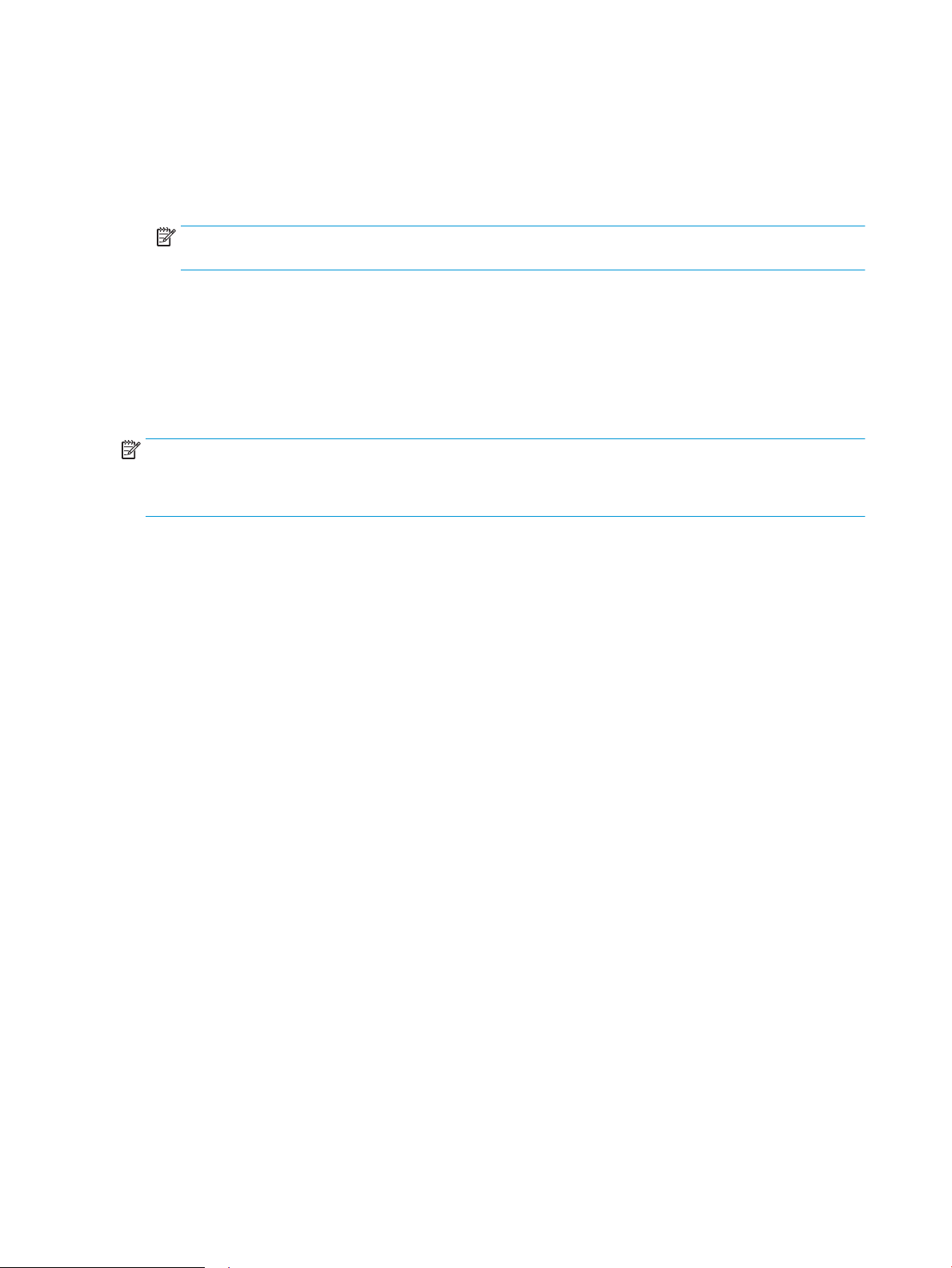
Nuskaitymas naudojant programinę įrangą „HP Scan“ („Windows“)
Norėdami pradėti nuskaitymą su kompiuteryje esančia programa, naudokite programinę įrangą „HP Scan“. Jūs
galite išsaugoti nuskaitytą paveikslėlį kaip failą, jį išsiųsti el. paštu arba kita programinės įrangos programa.
1. Dokumentą padėkite ant skaitytuvo stiklo pagal žymes, nurodytas ant gaminio.
PASTABA: norėdami pasiekti geriausią rezultatą, padėkite mažo formato popierių (laišką, A4 arba
mažesnį) išilgai ilguoju kraštu ant kairės skaitytuvo stiklo pusės.
2. Spustelėkite Pradėti, tada spustelėkite Programos (arba Visos programos „Windows XP“ operacinėje
sistemoje).
3. Spustelėkite HP, tada spustelėkite „HP Scan“.
4. Pasirinkite skenavimo nuorodą ir, jei reikia, sureguliuokite nuostatas.
5. Spustelėkite Nuskaityti.
PASTABA: spustelėkite Papildomos nuostatos, kad pasiektumėte daugiau parinkčių.
Spustelėkite Sukurti naują nuorodą, kad sukurtumėte tinkintų nuostatų rinkinį ir išsaugotumėte jį nuorodų
sąraše.
50 5 skyrius Nuskaityti LTWW
Page 59

Nuskaitymas naudojant programinę įrangą „HP Scan“ („Mac OS X“)
Norėdami pradėti nuskaitymą su kompiuteryje esančia programa, naudokite programinę įrangą „HP Scan“.
1. Dokumentą padėkite ant skaitytuvo stiklo pagal žymes, nurodytas ant gaminio.
PASTABA: norėdami pasiekti geriausią rezultatą, padėkite mažo formato popierių (laišką, A4 arba
mažesnį) išilgai ilguoju kraštu ant kairės skaitytuvo stiklo pusės.
2. Atidarykite programinę įrangą „HP Scan“, kuri yra aplanko HP aplanke „Applications“ (Programos).
3. Laikykitės ekrane pateiktų nurodymų ir nuskaitykite dokumentą.
4. Kai nuskaitėte visus puslapius, paspauskite mygtuką Atlikta, kad išsaugotumėte juos faile.
LTWW Nuskaitymas naudojant programinę įrangą „HP Scan“ („Mac OS X“) 51
Page 60

Nuskaityti į paskirties vietą
●
Nuskaitykite į USB atmintinę
●
Nustatykite nuskaitymo į tinklo aplanką funkciją ir nuskaitymo į el. paštą funkciją
●
Nuskaityti į el. laišką
●
Nuskaitykite į tinklo aplanką
Nuskaitykite į USB atmintinę
1. Dokumentą padėkite ant skaitytuvo stiklo pagal žymes, nurodytas ant gaminio.
PASTABA: norėdami pasiekti geriausią rezultatą, padėkite mažo formato popierių (laišką, A4 arba
mažesnį) išilgai ilguoju kraštu ant kairės skaitytuvo stiklo pusės.
2. Įkiškite USB atmintinę į USB prievadą.
3. Pradiniame gaminio valdymo skydo ekrane spustelėkite mygtuką Nuskaityti.
4. Palieskite ekranąNuskaityti į USB rinkmeną.
5. Spustelėkite mygtuką Nuskaityti, kad nuskaitytumėte ir išsaugotumėte failą. Gaminys USB atmintinėje
sukuria aplanką pavadinimu HPSCANS ir, naudodamas automatiškai sugeneruotą failo pavadinimą, išsaugo
failą .PDF arba .JPG formatais.
PASTABA: kai atsivers santraukos ekranas, galite jį bakstelėti, kad pakoreguotumėte nustatymus.
Jūs taip pat galite keisti aplanko pavadinimą.
Nustatykite nuskaitymo į tinklo aplanką funkciją ir nuskaitymo į el. paštą funkciją
Kad būtų galima naudotis šiomis nuskaitymo funkcijomis, gaminys turi būti prijungtas prie tinklo. Šiomis
nuskaitymo funkcijomis naudotis negalima, kol jos nėra sukongūruotos. Norėdami sukongūruoti šias funkcijas,
naudokite sąrankos vedlį „Nuskaityti į tinklo aplanką“ („Windows“) ir sąrankos vedlį „Nuskaityti į el. paštą“
(„Windows“), kurie yra įdiegti HP gaminio programų grupėje, kaip visos programinės įrangos diegimo dalis.
Norėdami sukongūruoti šias funkcijas, taip pat galite naudoti HP įterptinį tinklo serverį. Toliau pateikti
nurodymai apibūdina nuskaitymo funkcijų kongūravimą naudojantis HP įterptinio tinklo serveriu.
1.
Pradiniame gaminio valdymo skydo ekrane spustelėkite tinklo mygtuką , kad susirastumėte gaminio
IP adresą.
2. Kad atidarytumėte HP įterptinį interneto serverį, interneto naršyklės adreso eilutėje įveskite gaminio IP
adresą.
PASTABA: HP įterptinį interneto serverį galite pasiekti ir per HP prietaisų įrankių dėžę, skirtą „Windows“,
arba HP pagalbinę priemonę, skirtą „Mac OS X“.
3. Spustelėkite skirtuką Baigimas.
4. Spustelėkite kairėje ekrano pusėje esančią nuorodą Tinklo aplanko sąranka.
5. Norėdami sukurti naują aplanką, spustelėkite mygtuką Naujas.
6. Užpildykite laukus šiame ekrane.
52 5 skyrius Nuskaityti LTWW
Page 61

7. Spustelėkite ekrano apačioje esantį mygtuką Išsaugoti ir išbandyti, norėdami išsaugoti nustatymus ir
išbandyti sąranką.
8. Spustelėkite kairėje ekrano pusėje esančią nuorodą Nuskaitymo į el. paštą sąranka.
9. Spustelėkite nuorodą Siunčiamų el. laiškų proliai, tada spustelėkite mygtuką Naujas.
10. Užpildykite laukus šiame ekrane. Informaciją apie SMTP serverį galite gauti iš savo tinklo administratoriaus
arba savo interneto paslaugų tiekėjo. Jei SMTP serveris reikalauja patvirtinimo, tada jūs taip pat turite žinoti
SMTP naudotojo ID ir slaptažodį.
11. Spustelėkite ekrano apačioje esantį mygtuką Išsaugoti ir išbandyti, norėdami išsaugoti nustatymus ir
išbandyti sąranką.
12. Jūs galite pridėti kontaktus el. pašto adresų knygutėje arba sukongūruoti kitus elektroninio pašto
nustatymus. Šie žingsniai yra pasirenkami. Spustelėkite nuorodas El. pašto adresų knygutė ir El. pašto
parinktys kairėje ekrano pusėje, norėdami nustatyti šias funkcijas.
Nuskaityti į el. laišką
Naudokite gaminio valdymo skydelį, jei norite nuskaityti failą tiesiogiai į el. paštą. Nuskaitytas failas yra
siunčiamas tuo adresu kaip el. laiško pranešimo priedas.
PASTABA: norint naudotis šia funkcija, gaminys turi būti prijungtas prie tinklo, o funkcija „Nuskaityti į el. paštą“
turi būti sukongūruota naudojant sąrankos vedlį „Nuskaityti į el. paštą“ („Windows“) arba HP įterptinį tinklo
serverį.
1. Dokumentą padėkite ant skaitytuvo stiklo pagal žymes, nurodytas ant gaminio.
2. Pradiniame gaminio valdymo skydo ekrane spustelėkite mygtuką Nuskaityti.
3. Spustelėkite elementą Nuskaityti į el. paštą.
4. Spustelėkite elementą Siųsti el. laišką.
5. Pasirinkite adresą iš elemento Nuo, kurį norite naudoti. Jis žinomas kaip „išsiunčiamų el. laiškų prolis“.
PASTABA: jei yra nustatyta PIN funkcija, įveskite PIN ir spustelėkite mygtuką Gerai. Visgi, norint naudoti šią
funkciją, PIN kodas nebūtinas.
6. Spustelėkite mygtuką Kam ir pasirinkite adresą arba grupę, kuriai norite siųsti failą. Baigę spustelėkite
mygtuką Atlikta.
7. Spustelėkite mygtuką Tema, jei norite pridėti temos eilutę.
8. Spustelėkite mygtuką Toliau.
9. Valdymo skydelio ekrane rodomi nuskaitymo nustatymai.
●
Jei norite pakeisti nustatymus, spustelėkite mygtuką Nustatymai, tada pakeiskite nustatymus.
●
Jei nustatymai yra tinkami, pereikite prie kito žingsnio.
10. Spustelėkite mygtuką Nuskaityti ir pradėkite nuskaitymą.
LTWW Nuskaityti į paskirties vietą 53
Page 62

Nuskaitykite į tinklo aplanką
Naudodamiesi gaminio valdymo skydu nuskaitykite dokumentą ir išsaugokite jį tinklo aplanke.
PASTABA: norint naudotis šia funkcija, gaminys turi būti prijungtas prie tinklo, o funkcija „Nuskaityti į el. paštą“
turi būti sukongūruota naudojant sąrankos vedlį „Nuskaityti į el. paštą“ („Windows“) arba HP įterptinį tinklo
serverį.
1. Dokumentą padėkite ant skaitytuvo stiklo pagal žymes, nurodytas ant gaminio.
Dokumentą padėkite ant skaitytuvo stiklo pagal žymes, nurodytas ant gaminio.
2. Pradiniame gaminio valdymo skydo ekrane spustelėkite mygtuką Nuskaityti.
3. Spustelėkite elementą Nuskaityti į tinklo aplanką.
4. Tinklo aplankų sąraše pasirinkite aplanką, kuriame norite išsaugoti dokumentą.
5. Valdymo skydelio ekrane rodomi nuskaitymo nustatymai.
●
Jei norite pakeisti nustatymus, spustelėkite mygtuką Nustatymai, tada pakeiskite nustatymus.
●
Jei nustatymai yra tinkami, pereikite prie kito žingsnio.
6. Spustelėkite mygtuką Nuskaityti ir pradėkite nuskaitymą.
54 5 skyrius Nuskaityti LTWW
Page 63

6 Gaminio tvarkymas
●
Pakeiskite produkto ryšio tipą („Windows“)
●
HP interneto paslaugų programų naudojimas
●
HP prietaisų įrankių dėžė („Windows“)
●
„HP Utility“, skirta „Mac OS X“
●
„HP Web Jetadmin“ programinės įrangos naudojimas
●
Gaminio saugos savybės
●
Ekonomijos nustatymai
●
Gaminio valdymo pulte pasirodo pranešimas Spausdintuvo kasetėje mažai dažų arba Spausdintuvo
kasetėje labai mažai dažų.
●
Dažų kasetės pakeitimas
Daugiau informacijos rasite:
Eikite į www.hp.com/support/ljMFPM435nw.
HP visa apimantis gaminio pagalbos centras pateikia tokią informaciją:
●
Diegimas ir kongūracija
●
Mokymai ir naudojimas
●
Problemų sprendimas
●
Parsisiųskite programų naujinimus
●
Prisijunkite prie pagalbos forumų
●
Raskite garantiją ir teisinę informaciją
LTWW 55
Page 64

Pakeiskite produkto ryšio tipą („Windows“)
Jeigu jau naudojatės gaminiu, bet norite pakeisti ryšio tipą, ryšį nustatykite su jūsų kompiuteryje esančia nuoroda
Perkongūruokite savo HP įrenginį. Pavyzdžiui, galite perkongūruoti gaminį taip, kad būtų naudojamas kitas
belaidžio tinklo adresas, kad būtų jungiamasi prie laidinio arba belaidžio tinklo arba kad tinklo ryšys būtų
pakeistas į USB ryšį. Kongūracijai pakeisti nereikia įdėti gaminio kompaktinio disko. Kai pasirinksite
pageidaujamą ryšio tipą, programa pereis tiesiai į tą sąrankos procedūros etapą, kurį reikia pakeisti.
56 6 skyrius Gaminio tvarkymas LTWW
Page 65

HP interneto paslaugų programų naudojimas
Yra kelios naujoviškos šiam gaminiui skirtos programos, kurias galite atsisiųsti iš interneto. Daugiau informacijos
apie šias programas rasite ir jas atsisiųsti galėsite iš „HP Connected“ svetainės: www.hpconnected.com.
Kad galėtumėte šia funkcija naudotis, gaminys turi būti prijungtas prie kompiuterio arba tinklo, per kurį
prieinamas interneto ryšys. Gaminyje turi būti įjungtos HP interneto paslaugos. HP interneto paslaugas galite
įjungti tokiu būdu:
1. Pradiniame gaminio valdymo skydo ekrane spustelėkite interneto paslaugų mygtuką .
2. Spustelėkite mygtuką Įjungti interneto paslaugas.
Kai iš „HP Connected“ svetainės atsisiųsite programą, ji bus pasiekiama per gaminio valdymo skydo meniu
Programos. Šis procesas įjungia HP interneto paslaugas ir meniu Programos.
LTWW HP interneto paslaugų programų naudojimas 57
Page 66

HP prietaisų įrankių dėžė („Windows“)
„Windows“ sistemai skirtą HP prietaiso įrankių juostą galite naudoti gaminio būsenai patikrinti arba nustatymams
iš kompiuterio peržiūrėti ar pakeisti. Šis įrankis atidaro gaminio HP įterptinį interneto serverį.
PASTABA: šis įrankis prieinamas tik tada, kai diegdami gaminį atliekate išsamųjį įdiegimą. Priklausomai nuo
prijungimo būdo, kai kuriomis funkcijomis gali būti negalima naudotis.
1. Spustelėkite mygtuką Paleisti, tada spustelėkite elementą Programos.
2. Spustelėkite HP gaminių grupę, tada spustelėkite elementą HP įrenginio įrankių juostos.
Skirtukas arba dalis Aprašas
Skirtukas Pradinis
Pateikiama informacija apie gaminį,
būseną ir kongūraciją.
Skirtukas Sistema
Suteikia galimybę sukongūruoti
gaminį naudojantis kompiuteriu.
●
Įrenginio būsena: rodoma gaminio būsena ir apytikslė procentinė likusio HP eksploatacinių
medžiagų naudojimo trukmės reikšmė.
●
Eksploatacinių medžiagų būsena: rodoma apytikslė procentinė likusio HP eksploatacinių
medžiagų naudojimo trukmės reikšmė. Tikroji likusi eksploatacinių medžiagų naudojimo
trukmė gali būti kitokia. Turėkite atsarginių eksploatacinių medžiagų, kurias galėsite įdėti,
kai spausdinimo kokybė taps nebepriimtina. Dar nebūtina keisti eksploatacinės medžiagos,
nebent spausdinimo kokybė nebėra priimtina.
●
Įrenginio kongūracija: rodoma informacija iš gaminio kongūracijos puslapio.
●
Tinklo apibendrinimas: rodoma informacija iš gaminio tinklo kongūravimo puslapio.
●
Ataskaitos: spausdina gaminio sukurtus kongūracijos ir eksploatacinių medžiagų būsenos
puslapius.
●
Įvykių žurnalas: rodomas visų gaminio įvykių ir klaidų sąrašas.
●
Informacija apie įrenginį: pateikiama pagrindinė informacija apie gaminį ir įmonę.
●
Popieriaus sąranka: keičia numatytuosius gaminio popieriaus nustatymus.
●
Spausdinimo kokybė: keičia numatytuosius gaminio spausdinimo kokybės nustatymus.
●
„EcoSMART“ pultas: keičia numatytą laiką įeinant į budėjimo arba automatinio išjungimo
režimą. kongūruoja įvykius, kurie priverčia gaminį atsibusti.
●
Popieriaus tipai: kongūruoja spausdinimo režimus, kurie atitinka gaminiui tinkamų
spausdinimo medžiagų tipus.
●
Sistemos sąranka: keičia numatytuosius gaminio sistemos nustatymus.
●
Techninė priežiūra: atlieka gaminio valymo procedūrą.
●
Įrašyti ir atkurti: Išsaugo dabartinius gaminio nustatymus kompiuteryje faile. Naudokite šį
failą, jei norite įkelti tuos pačius nustatymus į kitą gaminį ar atkurti šiuos nustatymus
gaminiui vėliau.
●
Administravimas: nustato arba pakeičia gaminio slaptažodį. Įjungia arba išjungia gaminio
funkcijas.
PASTABA: skirtukas Sistema gali būti apsaugotas slaptažodžiu. Jei šis gaminys prijungtas prie
tinklo, prieš keisdami šio skirtuko nustatymus būtinai pasitarkite su sistemos administratoriumi.
Skirtukas Spausdinti
Suteikia galimybę naudojantis
kompiuteriu pakeisti numatytuosius
spausdinimo nustatymus.
●
Spausdinimas: galite pakeisti numatytuosius gaminio spausdinimo parametrus, pvz., kopijų
skaičių ir popieriaus kryptį. Tai tos pačios parinktys, kurios yra valdymo skyde.
●
„PCL5c“: galite peržiūrėti ir keisti „PCL5c“ parametrus.
●
„PostScript“: išjunkite arba įjunkite funkciją Spausdinti PS klaidas.
58 6 skyrius Gaminio tvarkymas LTWW
Page 67

Skirtukas arba dalis Aprašas
Nuskaitymo skirtukas Sukongūruokite Nuskaityti į tinklo aplanką ir Nuskaityti į el. paštą funkcijas.
●
Tinklo aplanko sąranka: sukongūruoja tinkle esančius aplankus, kuriuose gaminys gali
išsaugoti nuskaitytus failus.
●
Nuskaitymo į el. paštą sąranka: pradeda funkcijos Nuskaitymo į el. paštą sąranką procesą.
●
Siunčiamų el. laiškų proliai: nustatykite el. pašto adresą, kuris visuose iš gaminio
siunčiamuose el. laiškuose bus rodomas kaip siuntėjo adresas. Sukongūruokite SMTP
serverio informaciją.
●
El. pašto adresų knygutė: pridėkite arba ištrinkite įrašus el. pašto adresų knygutėje.
●
El. pašto parinktys: sukongūruokite numatytąją temos eilutę ir tekstą. Sukongūruokite
numatytuosius el. laiškų nuskaitymo nustatymus.
Skirtukas Tinklo parametrai
Suteikia galimybę naudojantis
kompiuteriu pakeisti tinklo
parametrus.
Skirtukas HP interneto paslaugos Šiame skirtuke galite nustatyti ir su šiuo gaminiu naudoti įvairius interneto įrankius.
Tinklo administratorius gali naudotis šiuo skirtuku, jei nori valdyti su tinklu susijusius įrenginio
parametrus, kai gaminys prijungtas prie IP tinklo. Taip pat leidžia tinklo administratoriui nustatyti
belaidžio tiesioginio spausdinimo funkciją. Šis skirtukas nerodomas, jei gaminys prie kompiuterio
prijungtas tiesiogiai.
LTWW HP prietaisų įrankių dėžė („Windows“) 59
Page 68

„HP Utility“, skirta „Mac OS X“
„Mac OS X“ sistemai skirtą „HP Utility“ galite naudoti gaminio būsenai patikrinti arba nustatymams iš kompiuterio
peržiūrėti ar pakeisti.
HP pagalbinę priemonę galite naudoti, kai gaminys prijungtas USB kabeliu arba prijungtas prie tinklo, veikiančio
pagal TCP/IP protokolą.
Atidarykite „HP Utility“
1. Kompiuteryje atidarykite „Apple“ meniu , spustelėkite meniu Sistemos parinktys, tada spustelėkite
piktogramą
2. Kairėje langelio pusėje pasirinkite gaminį.
3. Spustelėkite mygtuką Parinktys ir eksploatacinės medžiagos.
4. Spustelėkite skirtuką Pagalbinė priemonė.
5. Spustelėkite mygtuką Atidaryti spausdintuvo pagalbinę priemonę.
„HP Utility“ funkcijos
„HP Utility“ įrankių juosta yra kiekvieno puslapio viršuje. Jai priklauso šie elementai:
●
Įrenginiai: spustelėkite mygtuką, norėdami parodyti arba paslėpti „Mac“ gaminius, kuriuos rado „HP Utility“
kairėje ekrano pusėje esančiame laukelyje Spausdintuvai.
Spausdinimas ir faksas arba Spausdinimas ir nuskaitymas.
●
Visi nustatymai: spustelėkite šį mygtuką, jei norite sugrįžti į „HP Utility“ pagrindinį puslapį.
●
HP pagalba: spustelėkite šį mygtuką, jei norite atidaryti naršyklę ir apsilankyti šio gaminio HP pagalbos
internetinėje svetainėje.
●
Eksploatacinės medžiagos: spustelėkite šį mygtuką, jei norite apsilankyti „HP SureSupply“ svetainėje.
●
Registracija: spustelėkite šį mygtuką, jei norite atidaryti HP registracijos svetainę.
●
Perdirbimas: spustelėkite šį mygtuką, jei norite atidaryti „HP Planet Partners“ perdirbimo programos
svetainę.
HP paslaugų programą sudaro puslapiai, kuriuos atidarote spustelėdami sąraše Visi nustatymai. Šioje lentelėje
aprašomos užduotys, kurias galite atlikti su HP paslaugų programa.
Meniu Nr. Aprašas
Informacija ir pagalba Eksploatacinių medžiagų
būsena
Informacija apie įrenginį Informacijos apie pasirinktą gaminį rodymas, įskaitant gaminio
Rodo eksploatacinių medžiagų būseną ir pateikia nuorodas, skirtas
norint internetu užsisakyti eksploatacinių medžiagų.
techninės priežiūros ID (jei paskirta), mikroprograminės įrangos
versiją (FW versija), serijos numerį ir IP adresą.
60 6 skyrius Gaminio tvarkymas LTWW
Page 69

Meniu Nr. Aprašas
Failų įkėlimas Failus perkėlimas iš kompiuterio į gaminį. Galite įkelti šių tipų failus:
●
„HP LaserJet“ spausdintuvo komandų kalba (.PRN)
●
Perkeliamo dokumento formatas (.PDF)
●
„Postscript“ (.PS)
●
Tekstas (.TXT)
„HP Connected“ svetainė Prieiga prie „HP Connected“ svetainės.
Šriftų įkėlimas Įkelkite šifrus į gaminį iš savo kompiuterio.
Spausdintuvo parametrai Automatinis išsijungimas Sukongūruokite gaminį taip, kad kurį laiką nenaudojus jis būtų
automatiškai išjungiamas. Jūs galite nustatyti minučių skaičių, kada
gaminys išsijungs.
Tinklo parametrai Sukongūruokite tokius tinklo parametrus, kaip „IPv4“ parametrai,
„IPv6“ parametrai, „Bonjour“ parametrai bei kiti parametrai.
Eksploatacinių medžiagų
tvarkymas
Dėklų kongūravimas Kiekvienam dėklui pakeiskite popieriaus dydį ir tipą.
Papildomi nustatymai Atidarykite gaminio HP įterptinį interneto serverį (EWS).
Informacija Pranešimų centras Nurodomi klaidų įvykiai, kurie įvyko naudojant gaminį.
Nuskaitymo nustatymai Nuskaityti į el. laišką Norėdami sukongūruoti nuskaitymo į el. paštą nustatymus,
Nuskaityti į tinklo aplanką Norėdami sukongūruoti nuskaitymo į tinklo aplanką nustatymus,
Sukongūruokite, ką turi daryti gaminys, kai eksploatacinės
medžiagos artėja prie pabaigos.
PASTABA: USB jungtys nėra palaikomos.
atidarykite gaminio HP įterptinį interneto serverį (EWS).
PASTABA: USB jungtys nėra palaikomos.
atidarykite gaminio HP įterptinį interneto serverį (EWS).
PASTABA: USB jungtys nėra palaikomos.
LTWW „HP Utility“, skirta „Mac OS X“ 61
Page 70

„HP Web Jetadmin“ programinės įrangos naudojimas
„HP Web Jetadmin“ yra apdovanota, pirmaujanti pramonės šakoje priemonė, skirta efektyviai valdyti įvairiausius į
tinklą sujungtus HP gaminius, įskaitant spausdintuvus, daugiafunkcius gaminius ir skaitmeninius siuntimo
įrenginius. Vien šis sprendinys leidžia nuotoliniu būdu įdiegti, stebėti, atlikti techninę priežiūrą, šalinti triktis ir
apsaugoti spausdinimo ir vaizdų aplinką – galiausiai padidinti verslo produktyvumą padėdamas jums sutaupyti
laiko, kontroliuoti išlaidas ir apsaugoti investicijas.
Periodiškai pateikiami „HP Web Jetadmin“ atnaujinimai, kurie padeda teikti pagalbą specinėms gaminio
funkcijoms. Eikite į www.hp.com/go/webjetadmin ir spustelėkite nuorodą Savarankiška pagalba ir dokumentai,
kad sužinotumėte daugiau apie atnaujinimus.
62 6 skyrius Gaminio tvarkymas LTWW
Page 71

Gaminio saugos savybės
Gaminys atitinka saugos standartus ir rekomenduojamus protokolus, kurie padeda išlaikyti jį saugų, apsaugoti
ypač svarbią informaciją tinkle ir supaprastinti gaminio valdymą ir priežiūrą.
Jei pageidaujate daugiau informacijos apie HP saugius vaizdo gavimo ir spausdinimo sprendimus, apsilankykite
www.hp.com/go/secureprinting. Svetainėje rasite nuorodas į ocialius ir dažniausiai užduodamų klausimų apie
saugos funkcijas dokumentus.
Nustatykite arba pakeiskite gaminio slaptažodį
Naudokite HP įterptinį interneto serverį, kad nustatytumėte slaptažodį arba pakeistumėte esamą slaptažodį,
naudojamą prie tinklo prijungtam gaminiui apsaugoti.
1.
Pradiniame gaminio valdymo skydo ekrane spustelėkite tinklo mygtuką , kad susirastumėte gaminio
IP adresą.
2. Kad atidarytumėte HP įterptinį interneto serverį, interneto naršyklės adreso eilutėje įveskite gaminio IP
adresą.
PASTABA: HP įterptinį interneto serverį galite pasiekti ir per HP prietaisų įrankių dėžę, skirtą „Windows“,
arba HP pagalbinę priemonę, skirtą „Mac OS X“.
3. Spustelėkite skirtuką Nustatymai, tada spustelėkite nuorodą Apsauga.
PASTABA: jei esate nustatę slaptažodį, jūs esate paprašomas jį įvesti. Įveskite slaptažodį ir tada
spustelėkite mygtuką Taikyti.
4. Langeliuose Naujas slaptažodis ir Patvirtinti slaptažodį įveskite naują slaptažodį.
5. Norėdami išsaugoti slaptažodį, spustelėkite lango apačioje esantį mygtuką Taikyti.
PASTABA: norėdami pakeisti gaminio slaptažodį USB kabeliu prie „Windows“ kompiuterio prijungtiems
gaminiams, naudokite HP įrenginio įrankių juostą:
1. Spustelėkite mygtuką Paleisti, tada spustelėkite elementą Programos.
2. Spustelėkite HP gaminių grupę, tada spustelėkite HP įrenginio įrankių juostos elementą.
3. Spustelėkite skirtuką Sistema.
4. Spustelėkite Administravimas ir nurodykite sritį, kurioje norite pakeisti slaptažodį.
LTWW Gaminio saugos savybės 63
Page 72

Ekonomijos nustatymai
●
Spausdinimas ekonomišku režimu
●
Budėjimo atidėjimo nustatymas
●
Automatinio išjungimo delsos nustatymas
Spausdinimas ekonomišku režimu
Šis gaminys turi parinktį „EconoMode“, skirtą dokumentų juodraščiams spausdinti. Spausdinant „EconoMode“
išeikvojama mažiau dažų. Tačiau „EconoMode“ naudojimas gali sumažinti spausdinimo kokybę.
HP nerekomenduoja naudoti „EconoMode“ visą laiką. Jei režimas „EconoMode“ naudojamas visą laiką, tikėtina,
kad dažų kasetės mechaninės dalys susidėvės dar nepasibaigus dažams. Jei spausdinimo kokybė ims prastėti ir
taps nebepriimtina, pakeiskite dažų kasetę.
PASTABA: jeigu spausdinimo tvarkyklėje šios parinkties nėra, galite ją nustatyti per HP įterptinį interneto
serverį.
1. Programoje pasirinkite parinktį Spausdinti.
2. Pasirinkite gaminį ir spustelėkite mygtuką Ypatybės arba Nuostatos.
3. Spustelėkite skirtuką Popierius / kokybė.
4. Spustelėkite žymimąjį laukelį „EconoMode“.
Budėjimo atidėjimo nustatymas
1.
Pradiniame gaminio valdymo skydo ekrane spustelėkite sąrankos mygtuką .
2. Atidarykite šiuos meniu:
●
Sistemos sąranka
●
Energijos nustatymai
●
Miego režimo atidėjimas
3. Pasirinkite budėjimo atidėjimo laiką.
PASTABA: numatytoji reikšmė yra 15 minučių.
Automatinio išjungimo delsos nustatymas
1.
Pradiniame gaminio valdymo skydo ekrane spustelėkite sąrankos mygtuką .
2. Atidarykite šiuos meniu:
●
Sistemos sąranka
●
Energijos nustatymai
●
Automatinis išjungimas
●
Išjungimo delsa
64 6 skyrius Gaminio tvarkymas LTWW
Page 73
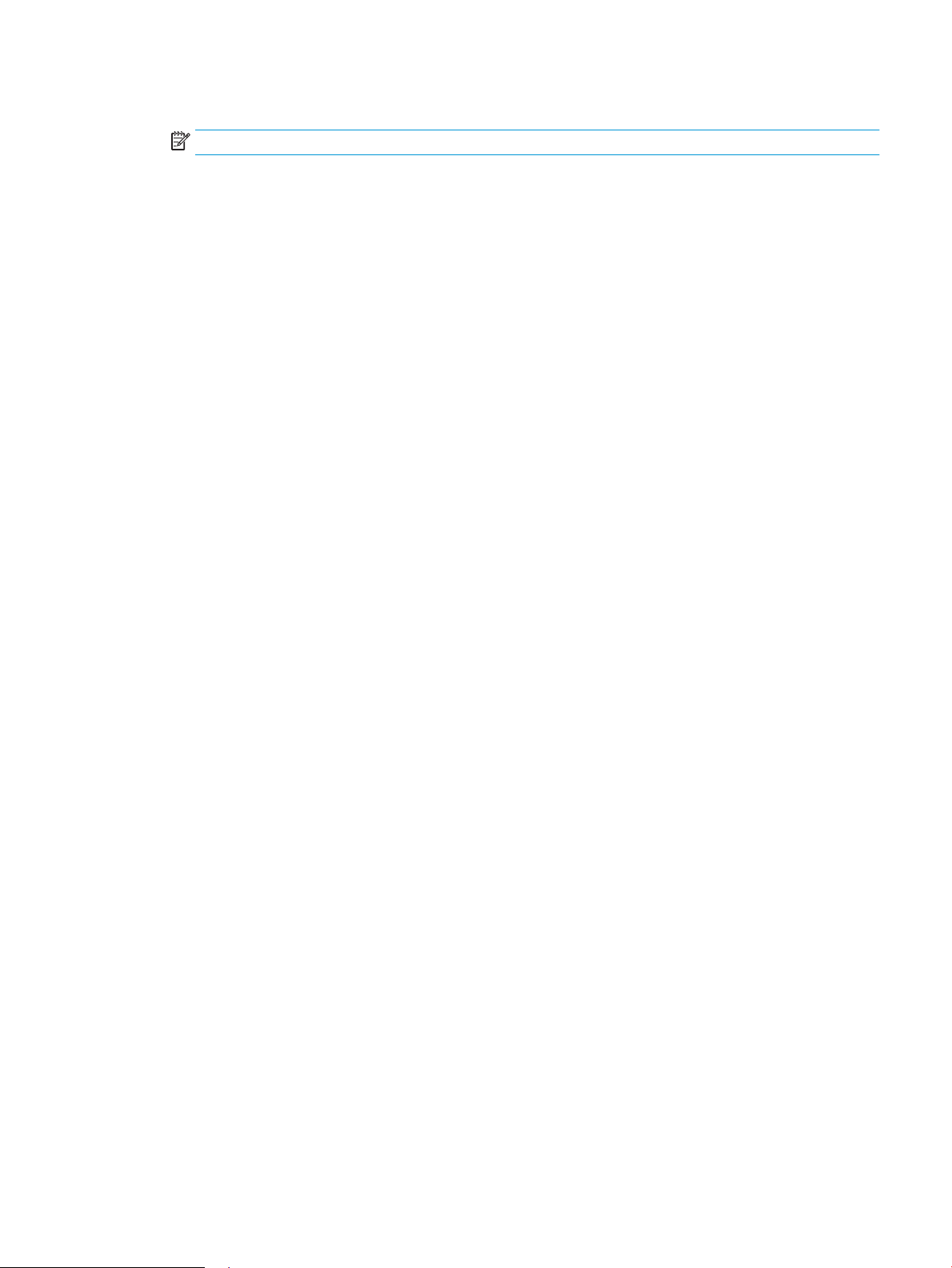
3. Pasirinkite išjungimo delsos laiką.
PASTABA: Numatytoji reikšmė yra „30 Minutes“ (30 minučių).
4. Gaminys automatiškai persijungia iš automatinio išjungimo režimo, kai priima užduotį arba bakstelėjamas
gaminio valdymo skyde esantis ekranas. Galite patys nustatyti, kokie įvykiai privers gaminį atsibusti.
Atidarykite šiuos meniu:
●
Sistemos sąranka
●
Energijos nustatymai
●
Automatinis išjungimas
●
Žadinimo įvykiai
Norėdami išjungti žadinimo įvykį, pasirinkite įvykį, išvalykite šalia esantį žymės langelį, tada spustelėkite
mygtuką Atlikta.
LTWW Ekonomijos nustatymai 65
Page 74
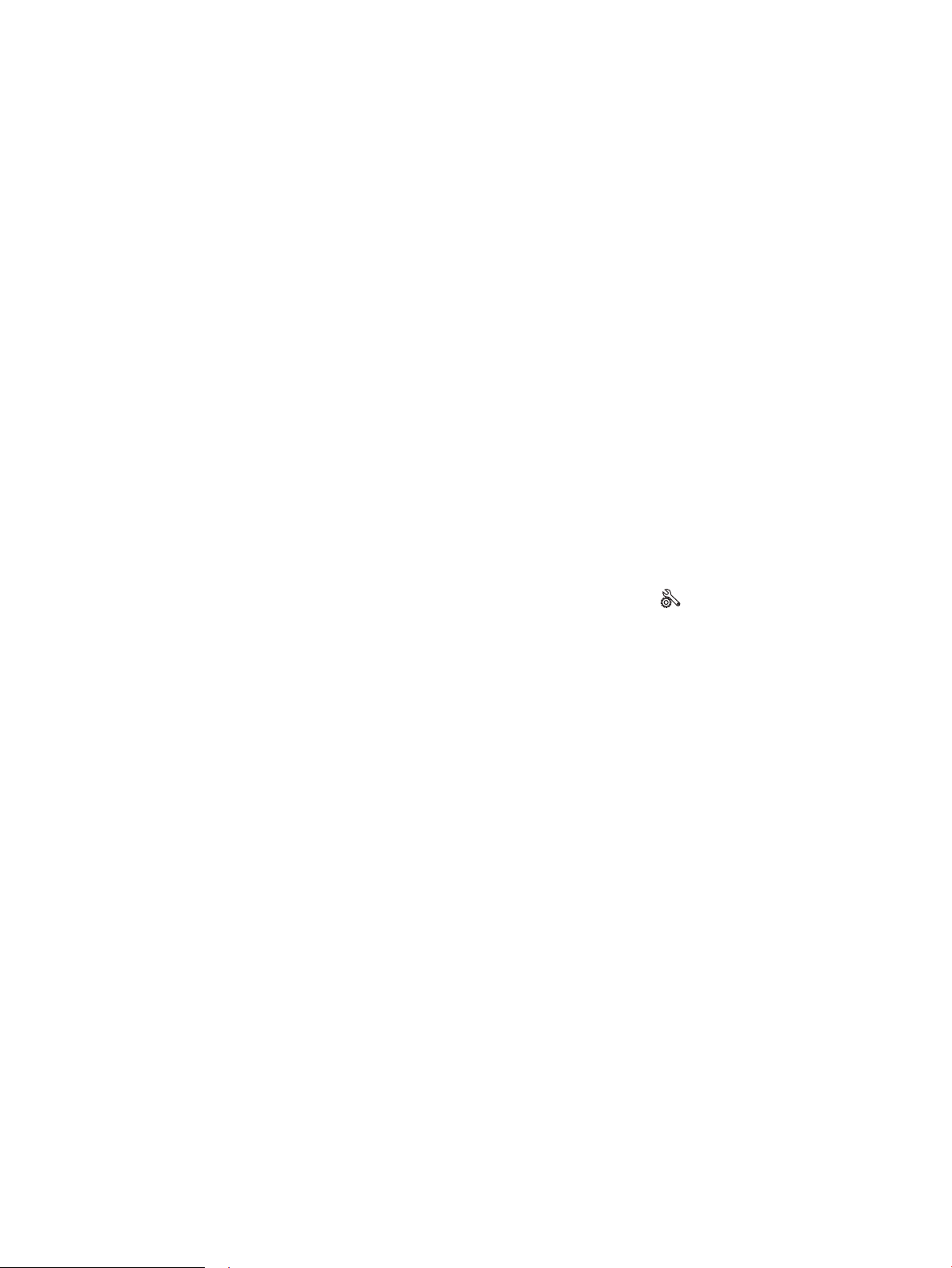
Gaminio valdymo pulte pasirodo pranešimas Spausdintuvo kasetėje
mažai dažų arba Spausdintuvo kasetėje labai mažai dažų.
Juodos spalvos kasetėje liko mažai dažų: gaminys nurodo, kai kasetėje liko mažai dažų. Tikroji likusi dažų
kasetės eksploatavimo trukmė gali būti kitokia. Turėkite atsarginę spausdinimo kasetę, kai spausdinimo kokybė
tampa nebepriimtina. Dažų kasetės dabar keisti nebūtina.
Galite ir toliau spausdinti su šia kasete, kol dėl dažų perskirstymo spausdinimo kokybė taps nebetinkama.
Norėdami perskirstyti dažų kasetę, išimkite dažų kasetę iš spausdintuvo, ir švelniai pakratykite kasetę pirmyn ir
atgal ties horizontalia ašimi. Kasetės pakeitimo instrukcijas rasite graniame pavyzdyje. Vėl įdėkite dažų kasetę į
spausdintuvą ir uždarykite dangtį.
Juodos spalvos kasetė beveik tuščia: gaminys nurodo, kai kasetėje liko labai mažai dažų. Tikroji likusi dažų
kasetės eksploatavimo trukmė gali būti kitokia. Turėkite atsarginę spausdinimo kasetę, kai spausdinimo kokybė
tampa nebepriimtina. Dabar dar nebūtina keisti dažų kasetės, nebent spausdinimo kokybė būtų nebepriimtina.
Kai HP dažų kasetėje lieka „labai mažai“, baigiasi šiai dažų kasetei taikoma HP „Premium“ apsaugos garantija.
Galite pakeisti gaminio reakciją į tai, kad eksploatacinių medžiagų liko labai mažai. Įdėjus naują dažų kasetę šių
nustatymų iš naujo nustatyti nereikia.
Įjunkite arba išjunkite beveik tuščios kasetės nustatymus
Numatytuosius nustatymus bet kuriuo metu galite įjungti arba išjungti ir jų nereikia vėl įjungti, kai pakeičiate dažų
kasetę.
1.
Pradiniame gaminio valdymo skydo ekrane spustelėkite sąrankos mygtuką .
2. Atidarykite šiuos meniu:
●
Sistemos sąranka
●
Tiekimo nustatymai
●
Juodos spalvos kasetė
●
Labai mažas nustatymas
3. Pasirinkite vieną iš šių parinkčių:
●
Pasirinkite parinktį Tęsti, kad nustatytumėte, ar gaminys turi jus įspėti, kad dažų kasetėje liko labai
mažai, ir spausdinti toliau.
●
Pasirinkite parinktį Stabdyti, kad gaminys sustabdytų spausdinimą, kol pakeisite dažų kasetę.
●
Pasirinkite parinktį Raginti, kad gaminys sustabdytų spausdinimą ir paragintų jus pakeisti dažų kasetę.
Galite patvirtinti raginimą ir spausdinti toliau. Šis gaminys turi naudotojo kongūruojamą parinktį
„Priminti man, kai bus likę 100 puslapių, 200 puslapių, 300 puslapių, 400 puslapių arba niekada“. Ši
parinktis skirta naudotojo patogumui ir nereiškia, kad šie puslapiai bus išspausdinti priimtinos
kokybės.
Kai HP dažų kasetės lygio jutiklis pasiekia Labai mažai, baigiasi šiai dažų kasetei taikoma „HP Premium“
apsaugos garantija. Visi spausdinimo defektai ar kasetės sutrikimai, įvykę naudojant HP dažų kasetę pasirinkus
parinktį Tęsti, kai ji beveik tuščia, pagal HP spausdinimo kasečių garantijos pareiškimą nebus laikomi medžiagų ar
darbo kokybės defektais.
66 6 skyrius Gaminio tvarkymas LTWW
Page 75

Dažų kasetės pakeitimas
2 3
1
Galite ir toliau spausdinti su šia kasete, kol dėl dažų perskirstymo spausdinimo kokybė taps nebetinkama.
Norėdami perskirstyti dažų kasetę, išimkite dažų kasetę iš spausdintuvo, ir švelniai pakratykite kasetę pirmyn ir
atgal ties horizontalia ašimi. Kasetės pakeitimo instrukcijas rasite graniame pavyzdyje. Vėl įdėkite dažų kasetę į
spausdintuvą ir uždarykite dangtį.
Šiame piešinyje parodomos dažų kasetės dalys.
1 Vaizdo būgnas (Būkite atsargūs ir nepalieskite vaizdo būgno)
2 Atminties lustas
3 Sandarinimo juosta
1. Atidarykite priekines dureles.
LTWW Dažų kasetės pakeitimas 67
Page 76

2. Išimkite panaudotą dažų kasetę.
3. Išimkite naują dažų kasetę iš maišelio. Panaudotą
dažų kasetę įdėkite į maišelį perdirbimui.
4. Suimkite dažų kasetę už abiejų šonų ir nestipriai
papurtykite, kad dažai vienodai pasiskirstytų.
ĮSPĖJIMAS: nelieskite vaizdo būgno.
68 6 skyrius Gaminio tvarkymas LTWW
Page 77

5. Nuimkite sandarinimo juostelę. Lenkite kairėje
kasetės pusėje esančią ąselę tol, kol ji atsilaisvins.
Suimkite ąselę ir patraukite taip, kad nuo kasetės
nuplėštumėte visą juostelę. Įdėkite ąselę ir juostelę
į dažų kasetės dėžutę ir grąžinkite perdirbti.
6. Išlygiuokite dažų kasetę su grioveliais gaminio
viduje, kiškite dažų kasetę tol, kol ji bus tvirtai
įstatyta.
7. Uždarykite priekines dureles.
LTWW Dažų kasetės pakeitimas 69
Page 78

70 6 skyrius Gaminio tvarkymas LTWW
Page 79

7 Spręskite problemas
●
Valdymo skydo žinyno sistema
●
Atkurkite numatytąsias gamyklines reikšmes
●
Išspręskite popieriaus tiekimo arba strigties problemas
●
Strigčių šalinimas iš 1 dėklo
●
Strigčių šalinimas iš 2 dėklo
●
Strigčių šalinimas iš 3 dėklo (priedas)
●
Pašalinkite spausdinimo kasetės srityje esančias strigtis
●
Pašalinkite galinėse durelėse ir kaitintuvo srityje esančias strigtis.
●
Pašalinkite strigtis iš išvesties dėklo
●
Pašalinkite strigtis iš papildomo dvipusio spausdinimo įrenginio
●
Spausdinimo kokybės gerinimas
●
Kopijavimo ir nuskaitymo kokybės gerinimas
●
Laidinio tinklo problemų sprendimas
Daugiau informacijos rasite:
Eikite į www.hp.com/support/ljMFPM435nw.
HP visa apimantis gaminio pagalbos centras pateikia tokią informaciją:
●
Diegimas ir kongūracija
●
Mokymai ir naudojimas
●
Problemų sprendimas
●
Parsisiųskite programų naujinimus
●
Prisijunkite prie pagalbos forumų
●
Raskite garantiją ir teisinę informaciją
LTWW 71
Page 80

Valdymo skydo žinyno sistema
Gaminyje įdiegta žinyno sistema, paaiškinanti, kaip naudoti kiekvieną ekraną. Norėdami atidaryti žinyno sistemą,
viršutiniame dešiniajame ekrano kampe spustelėkite žinyno mygtuką .
Kai kuriuose ekranuose žinynas atsidaro kaip bendras meniu, kuriame galite ieškoti paskirų temų. Meniu
struktūrą galite žvalgyti bakstelėdami meniu esančius mygtukus.
Kai kuriuose žinyno ekranuose yra animuotų objektų, kurie padės geriau suprasti procesus, tokius kaip
užstrigusio popieriaus šalinimas.
Ekranuose, kuriuose pasirenkami paskirų užduočių nustatymai, žinynas atsidaro kaip tema, kurioje paaiškinamos
to ekrano parinktys.
Jeigu gaminys praneša apie klaidą arba pateikia įspėjimą, spustelėkite žinyno mygtuką , kad atidarytumėte
pranešimą, kuriame apibūdinama problema. Tame pranešime bus ir nurodymai, kaip problemą išspręsti.
72 7 skyrius Spręskite problemas LTWW
Page 81

Atkurkite numatytąsias gamyklines reikšmes
Atkūrus numatytąsias gamyklines reikšmes grąžinamos numatytosios gamyklinės visų gaminio ir tinklo
nustatymų reikšmės. Puslapių skaičius, dėklo dydis ir kalba neatkuriama. Norėdami atkurti numatytuosius
gamyklinius nustatymus, atlikite šiuos veiksmus.
ĮSPĖJIMAS: atkūrus numatytąsias gamyklines reikšmes grąžinamos numatytosios gamyklinės visų nustatymų
reikšmės, be to, pašalinami visi atmintyje laikomi puslapiai.
1.
Gaminio valdymo pulte spustelėkite sąrankos mygtuką .
2. Slinkite prie meniu Techninė apžiūra ir jį paspauskite.
3. Slinkite prie mygtuko Atkurti numatytąsias reikšmes ir jį paspauskite, tada spustelėkite mygtuką Gerai.
Gaminys automatiškai paleidžiamas iš naujo.
LTWW Atkurkite numatytąsias gamyklines reikšmes 73
Page 82

Išspręskite popieriaus tiekimo arba strigties problemas
Jei problemos dėl gaminio popieriaus tiekimo ar strigties pasikartoja, pasinaudokite šia informacija, norėdami
sumažinti šių atvejų skaičių.
Gaminys nepaima popieriaus
Jei gaminys nepaima popieriaus iš dėklo, išbandykite šiuos sprendimus.
1. Atidarykite gaminį ir pašalinkite įstrigusį popierių.
2. Įdėkite į dėklą tinkamo dydžio popieriaus, kurio reikės spausdinimo užduočiai atlikti.
3. Įsitikinkite, kad gaminio valdymo skyde yra nustatytas teisingas popieriaus formatas ir tipas.
4. Įsitikinkite, kad popieriaus kreiptuvai tinkamai sureguliuoti pagal popieriaus dydį. Nustatykite kreiptuvus
tinkamose dėklo išėmose.
5. Patikrinkite gaminio valdymo skydą, kad sužinotumėte, ar gaminys laukia, kol įvykdysite raginimą paduoti
popieriaus rankiniu būdu. Įdėkite popieriaus ir tęskite.
6. Virš volelių esantis dėklas gali būti užterštas. Nuvalykite volelius šiltu vandeniu sudrėkintu medžiagos be
pūkelių gabalėliu.
Gaminys paima kelis popieriaus lapus
Jei gaminys iš dėklo paima kelis popieriaus lapus, išbandykite šiuos sprendimus.
1. Išimkite popieriaus rietuvę iš dėklo ir palankstykite ją, apsukite 180 laipsnių ir apverskite. Nesulankstykite
popieriaus. Popieriaus rietuvę vėl įdėkite į dėklą.
2. Šiame gaminyje naudokite tik HP specikacijas atitinkantį popierių.
3. Naudokite nesulamdytą, neperlenktą ar nesuplėšytą popierių. Jei reikia, naudokite popierių iš kitos
pakuotės.
4. Įsitikinkite, kad dėkle nėra įdėta per daug popieriaus. Jei taip, išimkite visą popieriaus šūsnį iš dėklo,
ištiesinkite ją ir vėl įdėkite dalį popieriaus.
5. Įsitikinkite, kad popieriaus kreiptuvai tinkamai sureguliuoti pagal popieriaus dydį. Nustatykite kreiptuvus
tinkamose dėklo išėmose.
6. Įsitikinkite, kad spausdinimo aplinka atitinka rekomenduojamas specikacijas.
Dažnos arba pasikartojančios popieriaus strigtys
Norėdami išspręsti problemas, atsirandančių dėl dažnų popieriaus strigčių, atlikite šiuos veiksmus. Jei pirmas
žingsnis neišsprendžia problemos, atlikite kitą žingsnį, kol išspręsite problemą.
1. Jei popierius įstrigo gaminyje, išvalykite strigtį ir atspausdinkite kongūracijos puslapį, kad patikrintumėte
gaminį.
2. Gaminio valdymo pulte patikrinkite, ar dėklas yra sukongūruotas tinkamam popieriaus dydžiui ir tipui. Jei
reikia, sureguliuokite popieriaus nustatymus.
3. Išjunkite gaminį, palaukite 30 sekundžių ir vėl jį įjunkite.
4. Atspausdinkite valymo puslapį, kad pašalintumėte dažų perteklių iš gaminio.
74 7 skyrius Spręskite problemas LTWW
Page 83

a.
Pradiniame gaminio valdymo skydo ekrane spustelėkite sąrankos mygtuką .
b. Spustelėkite meniu Techninė priežiūra.
c. Spustelėkite mygtuką Valymo puslapis.
d. Įdėkite paprastą „letter“ arba A4 popierių kai pasirodo užklausa.
e. Spustelėkite mygtuką Gerai ir pradėkite valymo procedūrą.
Gaminys išspausdina vieną pusę, tada paragina išimti puslapį iš išvesties dėklo ir įdėti jį į 1 dėklą,
išlaikant tokią pačią padėtį. Palaukite, kol veiksmas pasibaigs. Išmeskite išspausdintą puslapį.
5. Norėdami patikrinti gaminį, atspausdinkite kongūracijos puslapį.
a.
Pradiniame gaminio valdymo skydo ekrane spustelėkite sąrankos mygtuką .
b. Spustelėkite meniu Ataskaitos.
c. Spustelėkite mygtuką Kongūracijos ataskaita.
Jei nei vienas iš šių žingsnių neišsprendžia problemos, gaminį gali reikėti remontuoti. Susisiekite su HP klientų
aptarnavimo tarnyba.
Išvenkite popieriaus strigčių
Kad popierius strigtų rečiau, išbandykite šiuos sprendimus.
1. Šiame gaminyje naudokite tik HP specikacijas atitinkantį popierių.
2. Naudokite nesulamdytą, neperlenktą ar nesuplėšytą popierių. Jei reikia, naudokite popierių iš kitos
pakuotės.
3. Nenaudokite popieriaus, kuris jau buvo naudojamas spausdintuve ar kopijavimo aparate.
4. Įsitikinkite, kad dėkle nėra įdėta per daug popieriaus. Jei taip, išimkite visą popieriaus šūsnį iš dėklo,
ištiesinkite ją ir vėl įdėkite dalį popieriaus.
5. Įsitikinkite, kad popieriaus kreiptuvai tinkamai sureguliuoti pagal popieriaus dydį. Sureguliuokite kreiptuvus,
kad jie liestųsi prie popieriaus šūsnies, bet jos nelenktų.
6. Įsitikinkite, kad dėklas yra gerai įstatytas į gaminį.
7. Jei spausdinate ant storo, grublėto arba perforuoto popieriaus, naudokite rankinio tiekimo funkciją ir dėkite
lapus po vieną.
8. Patikrinkite, ar dėklas yra sukongūruotas taisyklingai pagal popieriaus tipą ir formatą.
9. Įsitikinkite, kad spausdinimo aplinka atitinka rekomenduojamas specikacijas.
LTWW Išspręskite popieriaus tiekimo arba strigties problemas 75
Page 84

Strigčių šalinimas iš 1 dėklo
1. Jei dėklo srityje matoma didžioji įstrigusio
popieriaus dalis, abiem rankom lėtai traukite
popierių iš gaminio.
Jei didžioji įstrigusio popieriaus dalis yra gaminio
viduje arba, jei popieriaus nesimato, atlikite toliau
išvardytus veiksmus.
2. Atidarykite priekines dureles.
3. Išimkite dažų kasetę.
76 7 skyrius Spręskite problemas LTWW
Page 85

4. Pakelkite strigties dangtį ir atsargiai ištraukite
įstrigusį popierių. Norėdami išvengti popieriaus
įplyšimų, įstrigusį popierių ištraukite abiem
rankomis.
5. Iš naujo įdėkite dažų kasetę.
6. Uždarykite priekines dureles.
LTWW Strigčių šalinimas iš 1 dėklo 77
Page 86

Strigčių šalinimas iš 2 dėklo
1. Išimkite dėklą iš gaminio.
2. Išimkite popierių iš dėklo ir išmeskite bet kokį
sugadintą popierių.
3. Įsitikinkite, kad popieriaus kreiptuvai yra tinkamai
sureguliuoti pagal popieriaus dydį. Jei reikia,
atidarykite dėklą naudodamiesi dėklo gale esančiu
slenkančiu užraktu ir sureguliuokite jį pagal
taisyklingą popieriaus tipą ir formatą.
78 7 skyrius Spręskite problemas LTWW
Page 87

4. Įdėkite popieriaus į dėklą. Įsitikinkite, ar šūsnis yra
lygi visuose keturiuose kampuose ir, ar šūsnies
viršus yra žemiau didžiausio aukščio indikatorių.
5. Atgal įtaisykite dėklą ir uždarykite.
6. Atidarykite priekines dureles.
LTWW Strigčių šalinimas iš 2 dėklo 79
Page 88

7. Išimkite dažų kasetę.
8. Pakelkite strigties dangtį ir atsargiai ištraukite
įstrigusį popierių. Norėdami išvengti popieriaus
įplyšimų, įstrigusį popierių ištraukite abiem
rankomis.
80 7 skyrius Spręskite problemas LTWW
Page 89

9. Iš naujo įdėkite dažų kasetę.
10. Uždarykite priekines dureles.
LTWW Strigčių šalinimas iš 2 dėklo 81
Page 90

Strigčių šalinimas iš 3 dėklo (priedas)
3
3
3
1. Išimkite dėklą iš gaminio.
2. Išimkite popierių iš dėklo ir išmeskite bet kokį
sugadintą popierių.
3. Įsitikinkite, kad popieriaus kreiptuvai yra tinkamai
sureguliuoti pagal popieriaus dydį.
82 7 skyrius Spręskite problemas LTWW
Page 91

4. Įdėkite popieriaus į dėklą. Įsitikinkite, ar šūsnis yra
3
3
lygi visuose keturiuose kampuose ir, ar šūsnies
viršus yra žemiau didžiausio aukščio indikatorių.
5. Atgal įtaisykite dėklą ir uždarykite.
6. Atidarykite priekines dureles.
LTWW Strigčių šalinimas iš 3 dėklo (priedas) 83
Page 92

7. Išimkite dažų kasetę.
8. Pakelkite strigties dangtį ir atsargiai ištraukite
įstrigusį popierių. Norėdami išvengti popieriaus
įplyšimų, įstrigusį popierių ištraukite abiem
rankomis.
84 7 skyrius Spręskite problemas LTWW
Page 93

9. Iš naujo įdėkite dažų kasetę.
10. Uždarykite priekines dureles.
LTWW Strigčių šalinimas iš 3 dėklo (priedas) 85
Page 94

Pašalinkite spausdinimo kasetės srityje esančias strigtis
1. Atidarykite priekines dureles.
2. Išimkite dažų kasetę.
3. Pakelkite strigties dangtį ir atsargiai ištraukite
įstrigusį popierių. Norėdami išvengti popieriaus
įplyšimų, įstrigusį popierių ištraukite abiem
rankomis.
86 7 skyrius Spręskite problemas LTWW
Page 95

4. Iš naujo įdėkite dažų kasetę.
5. Uždarykite priekines dureles.
LTWW Pašalinkite spausdinimo kasetės srityje esančias strigtis 87
Page 96

Pašalinkite galinėse durelėse ir kaitintuvo srityje esančias strigtis.
1. Atidarykite galines dureles ir patikrinkite, ar nėra
įstrigusio popieriaus.
2. Pašalinkite įstrigusį popierių. Norėdami išvengti
popieriaus įplyšimų, jį ištraukite abiem rankomis.
3. Uždarykite galines dureles.
88 7 skyrius Spręskite problemas LTWW
Page 97

Pašalinkite strigtis iš išvesties dėklo
1. Jei išvesties dėkle matosi popierius, paimkite jį
abiem rankom už išlindusio krašto ir lėtai
ištraukite.
2. Atidarykite galines dureles ir patikrinkite, ar nėra
įstrigusio popieriaus.
LTWW Pašalinkite strigtis iš išvesties dėklo 89
Page 98

3. Pašalinkite įstrigusį popierių. Norėdami išvengti
popieriaus įplyšimų, jį ištraukite abiem rankomis.
4. Uždarykite galines dureles.
90 7 skyrius Spręskite problemas LTWW
Page 99

Pašalinkite strigtis iš papildomo dvipusio spausdinimo įrenginio
1. Dvipusio spausdinimo įrenginio išėmimas.
2. Išimkite popierių iš dvipusio spausdinimo įrenginio.
3. Įstatykite dvipusio spausdinimo įrenginį dar kartą.
LTWW Pašalinkite strigtis iš papildomo dvipusio spausdinimo įrenginio 91
Page 100

Spausdinimo kokybės gerinimas
●
Spausdinimas iš skirtingų programų
●
Patikrinkite spausdinamos užduoties popieriaus tipo nustatymą
●
Patikrinkite dažų kasetės būseną
●
Valymo puslapio spausdinimas
●
Tikrinimas, ar nepažeista dažų kasetė
●
Patikrinkite popieriaus ir spausdinimo aplinką
●
Patikrinkite „EconoMode“ nustatymus
●
Bandykite kitą spausdinimo tvarkyklę
Spausdinimas iš skirtingų programų
Bandykite spausdinti iš kitos programos. Jei puslapis išspausdinamas, problema yra dėl programos, su kuria
spausdinote.
Patikrinkite spausdinamos užduoties popieriaus tipo nustatymą
Patikrinkite popieriaus tipo nustatymą, jei spausdinate iš programos ir puslapiuose yra viena iš šių problemų:
●
išteptas lapas;
●
neryškus lapas;
●
tamsus lapas;
●
susiglamžęs popierius;
●
išsklaidyti dažų taškai;
●
netaisyklingos dažų dėmės;
●
nedideli balti plotai.
Patikrinkite popieriaus tipo nustatymą („Windows“)
1. Programoje pasirinkite parinktį Spausdinti.
2. Pasirinkite gaminį ir spustelėkite mygtuką Ypatybės arba Nuostatos.
3. Spustelėkite skirtuką Popierius / kokybė.
4. Išskleidžiamajame sąraše Popieriaus tipas spustelėkite parinktį Daugiau....
5. Išskleiskite sąrašą Tipas yra: parinktys.
6. Išplėskite popieriaus tipų kategoriją, kuri geriausiai atitinka naudojamo popieriaus ypatybes.
92 7 skyrius Spręskite problemas LTWW
